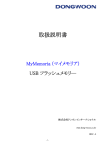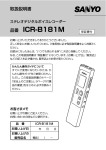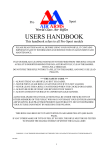Download 品番 ICR-PS285RM
Transcript
取扱説明書 保証書付 ステレオデジタルボイスレコーダー 準備 品番 ICR-PS285RM 録音 再生 消去 タイマー お買い上げいただきましてありがとうございました。 ご使用前に必ず取扱説明書をよくお読みいただき、 後々のために大切に保管してください。 ● この取扱説明書は「保証書付」です。 「お買い上げ 日」 「販売店」などの記入を必ず確かめ、販売店よ りお受け取りください。 取扱説明書には色記号の表示を省略しています。 包装箱に表示している品番の( )内の記号が 色記号です。 ICR-PS285_1前半.indd 1 セキュリティ 設定 パソコン 資料 2007/02/02 17:32:08 安全上のご注意……………………………………………………… 3 必ずお読みください………………………………………………… 7 [ 準備 ] 付属品を確認する…………………………………………………… 8 主な特長……………………………………………………………… 9 各部のなまえ……………………………………………………… 11 電池を入れる……………………………………………………… 13 電源を入れる / 切る ……………………………………………… 15 ホールド ON/OFF ………………………………………………… 16 カレンダー(日時)を設定する…………………………………… 17 [ 録音 ] ためしに録音してみる…………………………………………… 録音について知っておきたいこと……………………………… 会話などを録音する……………………………………………… 録音モード(音質)を変える……………………………………… オートレベルコントロール (マイクALC) を設定する ………… お好みのマイク感度に設定する (マイクALC ON) …………… お好みのマイク感度に設定する (マイクALC OFF)…………… マイク感度の調整方法…………………………………………… 音声を感知して自動録音する (VAS)…………………………… 外部機器の音楽などを録音する………………………………… 19 20 24 27 29 31 33 34 35 38 [ 再生 ] 録音した音声などを再生する…………………………………… ライン入力で録音した音楽などを再生する…………………… 音楽を再生する…………………………………………………… 5 秒前リピートする ……………………………………………… 43 47 48 53 [ 消去 ] 1件消去する (ファイル消去) …………………………………… 54 全件消去する (フォルダ消去) …………………………………… 56 内蔵メモリ内の全データを消去する(フォーマット)…………… 58 2 [ セキュリティ ] セキュリティ機能について……………………………………… 67 セキュリティの設定をする……………………………………… 68 セキュリティ領域の選択と再生………………………………… 70 [ 設定 ] 設定操作(メニュー) のあらまし………………………………… 72 設定する…………………………………………………………… 74 [ パソコン ] パソコンに接続する/取り外す ………………………………… 82 エネループを充電する…………………………………………… 87 本機のフォルダについて………………………………………… 89 録音した音声ファイルを保存する……………………………… 92 音声ファイルを CD-R/RW にコピーする ……………………… 96 本機で音楽を聞くには…………………………………………… 100 音楽ファイルを作成する (CDリッピング) …………………… 101 エクスプローラで音楽ファイルを転送する…………………… 104 音楽配信サービスを利用する…………………………………… 108 音楽ファイルをライブラリに追加するには…………………… 109 Windows Media Player で音楽ファイルを転送する …………… 111 お好きな曲順で再生するには…………………………………… 115 本機が正常に認識されているか確認するには………………… 117 [ 資料 ] 故障かな?と思う前に…………………………………………… 120 よくあるご質問 (Q&A) ………………………………………… 125 お手入れについて………………………………………………… 127 主な仕様…………………………………………………………… 128 保証書とアフターサービス……………………………………… 130 お客さまご相談窓口……………………………………………… 131 無料修理規定……………………………………………………… 135 製品保証書…………………………………………………… 裏表紙 [ タイマー ] タイマー予約録音する…………………………………………… 60 指定時刻にアラーム音を鳴らす………………………………… 64 ICR-PS285_1前半.indd 2 2007/02/02 17:32:10 安全上のご注意 ご使用の前に、この「安全上のご注意」をよくお読みの うえ正しくお使いください。 安全のため必ずお守りください。 ■ 運転中は使用しない 禁止 ■絵表示について 製品を安全に正しくお使いいただき、あなたや他の人々への危害や財 産への損害を未然に防止するために、いろいろな絵表示をしています。 その表示と意味は次のようになっています。内容をよくご理解のうえ、 本文をお読みください。 警告 この表示を無視して、誤った取り扱いをすると、 人が死亡または重傷を負う可能性が想定される 内容を示しています。 注意 この表示を無視して、誤った取り扱いをすると、 人が傷害を負う可能性が想定される内容および 物的損害のみの発生が想定される内容を示して います。 ■ 絵表示の例 ■ 内部に水や異物を入れない、また風呂やシャワー室で使用しな い 水や異物が入ると火災や感電の原因になります。 万一、水や異物が入ったときは、電池を抜き、お買い上げの販売 店にご相談ください。 水場禁止 ■ 大音量で長時間続けて聞きすぎない 禁止 「してはいけない行為 ( 禁止事項 )」を示します。 本体について 禁止 警告 ■ 分解・改造しない 本機を分解、改造しないでください。 火災、感電の原因となります。内部の点検および修理は、お買い 上げの販売店にご依頼ください。 ICR-PS285_1前半.indd 3 ヘッドホンやイヤホンで聞くときに耳を刺激するような大きな音 量で長時間続けて聞くと、聴力に悪い影響を与えることがありま すのでご注意ください。 また、突然大きな音がでて耳を痛めることがありますのでボリュー ムは徐々に上げるようご注意ください。 ■ 極端な温度条件のもとでは使用しない 「注意 ( 警告を含む ) をうながす事項」を示します。 分解禁止 自動車、オートバイ、自転車などの運転をしながらヘッドホンや イヤホンなどを使用したり、細かい操作をしたり、表示画面を見 ることは絶対におやめください。交通事故の原因になります。 また、歩きながら使用するときも、事故を防ぐため、周囲の交通 や路面状況に十分ご注意ください。 結露などによる火災や感電の原因になります。 温度が 5℃未満、または 35℃を超える場所では使用しないでくだ さい。 湿気の多い場所で使用しないでください。身に付けている場合は、 汗による湿気で故障の原因となることがあります。 水ぬれや湿気で故障と判明した場合は、保証の対象外となり無料 修理はできません。 ■ 置き場所に注意 禁止 湿気、ほこりの多い場所や、油煙、湯気が当たる場所に置かない でください。火災、感電の原因となることがあります。 また、窓を閉めきった自動車の中や直射日光が当たる場所など温 度が高くなる場所に放置しないでください。火災、故障の原因と なることがあります。 3 2007/02/02 17:32:10 安全上のご注意(つづき) 注意 ■ 電磁波の強い場所では使用しない 高圧ケーブルや携帯電話など、電磁波の強い場所やデバイスの近 くでの録音はノイズが入りますので避けてください。 禁止 ■ 磁気の発生や影響する場所に近づけない 注意 磁気の発生する近くに本機を置かないでください。また、本機を 磁気カード類とも一緒にしないでください。磁気データが壊れて 使用できなくなることがあります。 電池について 安全上のご注意 (下の内容は、 の印がある電池に該当します) 電池の種類と危険の度合い エネループ (ニッケル水素電池) アルカリ電池 ■ 充電池はエネループ以外を使用しない ● 禁止 エネループ以外は使用しないでください。安全のため、模造品は使用しないでください。エ ネループ以外を使用すると、電池が発熱、破裂、液漏れなどを起こし、火災、けが、やけど や周囲を汚損する原因となります。 ■ 液漏れ、変色、変形、外傷、変なにおいなどに気付いたときは、すぐに取り出 して使用を中止し、火気から遠ざける ● ● 異常状態のまま使用を続けると、発火、破裂、電解液の噴出、発煙の原因となります。 液漏れしている場合は、火気に近づけると電池の電解液に引火し、発火、破裂、電解液の噴出、 発煙の原因となります。 危険 ー 危険 4 ICR-PS285_1前半.indd 4 2007/02/02 17:32:11 安全上のご注意 (下の内容は、 の印がある電池に該当します) 電池の種類と危険の度合い エネループ (ニッケル水素電池) アルカリ電池 ■ 変形・分解・改造しない ● 分解禁止 変形、分解、電池に直接ハンダづけするなどの改造をすると、発火、破裂、電解液の噴出、 液漏れの原因となります。 ■ プラスとマイナスを針金などの金属で接続したり、金属製のネックレスやヘア ピンなどと一緒に持ち運んだり、保管しない 禁止 ● ショート状態になり、過大な電流が流れ、発火、破裂、電解液の噴出、液漏れ、発熱の原因 となります。また、針金やネックレスなどの金属が発熱する原因となります。 危険 警告 危険 警告 危険 警告 ■ 火中に投入したり、加熱しない ● 禁止 絶縁物が溶けたり、安全機構を損傷したり、電解液に引火したりするため、発火や破裂の原 因となります。 ■ 本機、または指定された充電器以外では充電しない ● 禁止 他の充電器で充電すると、過度あるいは異常な電流での充電状態となって電池内で異常な化 学反応が起こり、発火、破裂、電解液の噴出、液漏れ、発熱の原因となります。 危険 ー ■ 外装をはがしたり、傷つけたりしない ● 禁止 外装をはがす、釘を刺す、ハンマーで叩く、踏みつけるなどをすると電池内部でショート状 態となり、発火、破裂、電解液の噴出、液漏れ、発熱の原因となります。 危険 警告 危険 警告 ■ 指示通りに入れる ● ● 極性(プラスとマイナス)に注意し、表示通りに入れてください。 万一極性を逆に入れた場合、充電時には異常な化学反応が起こったり、使用時には異常な電 流が流れたりして、発火、破裂、電解液の噴出、液漏れ、発熱の原因となります。 ■ 所定の充電時間を超えても充電が完了しない場合は、充電を止める ● そのままつづけて充電すると、発火、破裂、電解液の噴出、液漏れ、発熱の原因となります。 禁止 ICR-PS285_1前半.indd 5 危険 ー 5 2007/02/02 17:32:11 安全上のご注意(つづき) 安全上のご注意 (下の内容は、 の印がある電池に該当します) 電池の種類と危険の度合い エネループ (ニッケル水素電池) アルカリ電池 ■ 充電して使う エネループが消耗したときは、必ず充電してからご使用ください。充電中に電池が温かくな ることがありますが、異常ではありません。 ● 乾電池は充電しないでください。 ● 本機以外で充電するときは、 エネループ対応の充電器を使用し、充電器の「取扱説明書」に従っ て正しく充電してください。 ● 注意 ー ■ 使用しているときに電池を抜かない ● 禁止 本機を使用しているときには電池を抜かないでください。データが壊れたり、故障の原因と なります。 警告 ■ 録音や、録音内容を消去するときは、残量を確認する 録音中に電池残量表示の目盛りがなくなったときは、すぐに録音をやめて、充電または新し い電池に交換してください。 ● 消去の途中で電池切れになると、録音内容は消去できません。 ● 注意 ■ 長時間入れたままにしない ● 禁止 本機を長時間(1 週間程度)使用しないときは電池を取り出して、涼しい場所で保管してく ださい。 警告 電池が液漏れしたとき 6 液が本体内部に残ることがありますので、当社のお客さまご相談窓口にご相談く ださい。液が目に入ったときは、失明の原因になりますので、目をこすらず、す ぐに水道水などのきれいな水で充分に洗い、ただちに医師に相談してください。 液が身体や衣服についたときも、やけどなどの原因になりますので、すぐにきれ いな水で洗い流し、皮膚に炎症などの症状がでたときには、医師に相談してくだ さい。 ICR-PS285_1前半.indd 6 2007/02/02 17:32:11 ■ 充電式電池の廃棄について 必ずお読みください エネループ(ニッケル水素電池)はリサイクルシステムが整備されています。 寿命がきたり不要になった充電池は、(+)(−)端子部にテープなどを貼っ て、リサイクルマークのある協力店や特定の回収窓口にある回収 BOX へお 入れください。 充電式電池の回収やリサイクルおよびリサイクル協力店については、有限 責任中間法人 JBRC のホームページ http://www.jbrc.net/hp/contents/index. html をご参照ください。 本機の使用中、万一何らかの不具合により、録音の失敗および録音内容 ( データ ) の損失を防ぐために 1. 録音前には必ず試し録音をしてください。 2. 録音データを他の機器にバックアップしてください。 3. 電池の残量が充分にある電池をお使いください。 本機の使用中および落下や衝撃が原因での不具合によるデータ損失や機会損失 などの補償については、当社では責任を負いません。また、修理でのデータ消 去を伴う事項が発生しても、補償については当社では責任を負いません。あら かじめご了承ください。 本機およびパソコンの不具合により、転送やダウンロードができなかった場合、 またはファイルが破損、消去された場合、ファイル内容の保障はいたしません。 登録商標についての注意 Microsoft、Windows Media および Window Ⓡ ロゴは米国およびその他の国における米国 Microsoft Corporation の商標または登録商標です。 ● Windows Media Player は Microsoft Corporation の商標または登録商標です。 ● その他、 本書で登場するシステム名、製品名は一般に各開発メーカー の商標あるいは登録商標です。なお、本文中では 、Ⓡマークは明 記していません。 ● 充電式電池回収 BOX 電波障害自主規制について この装置は、情報処理装置等電波障害自主規制協会(VCCI)の基準に基づく クラス B 情報技術装置です。この装置は、家庭環境で使用することを目的と していますが、この装置がラジオやテレビに近接して使用されると、受信障 害を引き起こすことがあります。 取扱説明書に従って、正しい取り扱いをしてください。 ※本書は製品開発に先がけて印刷されており、その後性能改善や操作性向上 のため製品仕様の一部が変更となることがあります。その場合は製品自体 の仕様が優先されます。 著作権について 放送や MD、CD、レコード、その他の録音物の音楽作品は、音楽の歌詞、 楽曲などと同じく、著作権法により保護されています。 あなたが録音したものは個人として楽しむなどの他は、著作権法上、権利者 に無断で使用することはできません。 ICR-PS285_1前半.indd 7 7 2007/02/02 17:32:12 付属品を確認する 箱から出してそろっているかお確かめください。 ステレオデジタルボイス レコーダー本体……………………………………… 1 インナーイヤー型 ステレオヘッドホン ……………………………… 1 専用 USB 接続ケーブル ……………………………… 1 単4形充電式ニッケル水素電池(エネループ)…… 1 本機ではリモコン付きなどの4極プラグ端子ステレ オヘッドホンは使えません。 本書(保証書付)……………………………………… 1 かんたん操作ガイド………………………………… 1 8 ICR-PS285_1前半.indd 8 2007/02/02 17:32:12 主な特長 ① 新次元の音質を実現!リニアPCM録音 ● CDと同じ録音形式で録音できます。 ② 大容量2GBメモリ内蔵!最長ステレオ録音約142時間 ● PCM録音の場合、録音可能時間は約3時間となります。 準備 ③ 環境に優しい!エネループの充電機能&長時間駆動 ● 単4形エネループ1本でステレオ録音約19時間、単4アルカリ電池1本でステレオ録音約25時間を 実現しました。 (SPモード、録音LED・バックライトOFF時) エネループについての詳細は当社ホームページをご覧ください。 http://www.sanyo.co.jp/eneloop/ ④ チルトアップ式高性能ステレオマイク搭載 ● 使用場面に合わせて、マイクの向きを変えることができます。 26ページ ⑤ オートレベルコントロール(マイクALC)のON/OFF切替可能 ● 原音を忠実に録音することができます。 29ページ ⑥ MP3/WMA音楽ファイル再生 ● 音楽配信技術WMA DRM10に対応しました。 108ページ ⑦ 音声やデータを守るセキュリティ機能搭載 ● 他人に知られたくない音声やデータを暗証番号にてロックすることができます。 67ページ ⑧ パソコンとの連携もEASY (USBダイレクト接続)&SPEEDY (USB2.0高速転送) ⑨ USBフラッシュメモリーとしてビジネス文書やプレゼン資料も保存可能 ⑩ ダイレクト録音(ライン入力)が可能 ● コンポやラジカセ、MDプレイヤーなどと接続して高音質ダビングが可能です。 ICR-PS285_1前半.indd 9 38ページ つづく 9 2007/02/02 17:32:12 主な特長(つづき) ■ リニアPCM録音とは? ● リニア (非圧縮)PCM:Pulse Code Modulation ● アナログ信号である音声を一定の周期でサンプリングし、デジタル信号として保存することを言い ます。 ● 音楽CD (CD-DA:CD Digital Audio)は、PCM(サンプリング周波数44.1kHz、量子化16ビット、ビッ トレート1411kbps、周波数特性40 ∼ 20000Hz)で録音されています。 ● PCM録音は、デジタルデータで記録された音声に何の加工も加えないため、音質が最も優れていま す。 ● PCM録音されたデータをパソコンで取り込む形式を 「WAVE」 (「ウェブ」 「ワブ」)などと呼びます。 データ拡張子は「.WAV」です。 ● Windows標準の音声ファイル形式で、Windows Media Playerでの再生が可能です。 ● MP3、WMAなどの形式は、このリニアPCMを圧縮したものです。 10 ICR-PS285_1前半.indd 10 2007/02/02 17:32:13 各部のなまえ ■ 本体 1 2 3 4 5 6 11 12 13 14 15 16 7 8 17 18 20 メモ 19 お買い上げ時点では「音声ガイド」が「ON」に 設定されていますので、操作時に音声ガイド が鳴ります。慣れるまではこの状態でお使い になることをおすすめします。 (音声ガイドを 77ページ) OFFにするには ICR-PS285_1前半.indd 11 準備 9 10 1 内蔵ステレオマイク 26ページ 2 録音LED 19、24、34、79、87ページ 3 ステレオマイク端子(ライン入力端子兼用) 21、38、126ページ 4 [ ]ボタン 34、43、68、72、87ページ 5 [ ]ボタン 44、47、48、53ページ 6 [ ]ボタン 34、43、68、72ページ 7 音量ボタン (+、−) 45ページ 8 フォルダ/インデックスボタン 24、43、54、70ページ 9 液晶パネル 12ページ 10 消去ボタン 54、56ページ 11 一時停止/録音ボタン 24、25、33、36ページ 12 メニュー/停止ボタン 17、19、25、72ページ 13 スピーカー 14 ヘッドホン端子 26、45、125ページ 15 電源/ホールドスイッチ 15、16ページ 16 再生スピードスイッチ 46ページ 17 USB端子スライドスイッチ 83ページ 18 電池ぶた 13ページ 19 USB端子カバー 83ページ (回転させることができます) つづく 20 USB端子 83ページ 11 2007/02/02 17:32:13 各部のなまえ (つづき) ■ 液晶パネル [すべての画面を一度に表示することはできません] 3 4 6 14 5 7 8 910 11 0M 02S 再生中 0M 08S 1/5 12 1 2 13 コントラストの調整 液晶パネルのコントラストの調整をすることができま す。 81ページ ● 以降、音声ガイドの音声を ます。 『 』で表示してい 1 2 3 4 5 6 7 8 9 10 11 12 13 ファイル番号 ファイル総数 リピート/ランダム 電池残量 電池切換(e: エネループ、A: アルカリ電池) フォルダ名 録音モード (XHQ, HQ, SP, LP, PCM) VAS(音声起動録音) マイク感度 外部録音(MIC, LINE) 再生ロック/アンロック タイマー/アラーム 各種情報表示 (録音残時間、録音経過時間、曲名、 ファイル名、 アーティスト名、再生総時間、再生経過時間、 動作/ファイル種別、現在日時など) 14 セキュリティ設定ON/OFF(Sフォルダのみ) 12 ICR-PS285_1前半.indd 12 2007/02/02 17:32:13 電池を入れる 故障やデータ破壊のおそれがありますので、電池を交換するときは電源を切ってください。 1 2 メモ 〔背面〕 準備 市販の単4アルカリ電池を使うこ ともできます。 (充電はしないで ください。) アルカリ電池を使う場合は、 電池切換で「アルカリ電池」を 選んでください。 78ページ ● 電池は、温度が5℃∼ 35℃の 環境でご使用ください。特に、 夏の車内には放置しないでく ださい。 ● 使い切った電池は各地方自治 体の指示(条例)に従って処分 してください。 エネループの廃棄について 7ページ ● නᒻ ࠛࡀ࡞ࡊ 電池ぶたをあける エネループ(付属)を入れ て電池ぶたを閉める ● ⊕、⊖の向きを間違えないで ください。 つづく ICR-PS285_1前半.indd 13 13 2007/02/02 17:32:14 電池を入れる (つづき) ■ 電池残量表示 DIGITAL VOICE RECORDER 0 00 録音残時間 70 29 03 11 多い 電池残量 少ない で充電する、あるいは 新しい電池に交換 『電池を交換してください』 あるいは『電池を充電してく ださい』 ● 電池が切れると 電池切れで す 表示後、画面が消灯します。 エネループの充電については 87ページ 周囲の温度や使用状態などによ り、電池残量の表示状態が変わ るため、残量表示はおよその目 安と考えてください。 14 ICR-PS285_1前半.indd 14 2007/02/02 17:32:14 電源を入れる/切る 〔背面〕 ■ 購入後初めて電源を入れた 場合 ● カレンダー設定をしてください。 17 ページ [電源]スイッチを「入」側 にする ⇨ HELLO! 表示後、電源が入 り、前回電源を切る前に選 ばれていたファイルが表示 されます(レジューム機能)。 電源が入った状態で約15分間 放置すると自動的に電源が切 れます(オートパワーオフを 79ペー 「ON」に設定時)。( ジ) ● 録音一時停止中に、約15分間 放置すると録音中のファイル を保存した後、電源が切れま す。 ● オートパワーオフ機能により 自動的に電源が切れた場合は、 [電源]スイッチを一度「切」に 戻してから、再度「入」側にし てください。 ● 工場出荷時はオートパワーオ フ機能は「ON」に設定されてい ます。 ● 本機が何も操作しない停止状 態であっても、電源が「入」に なっていると電池を消耗しま す。電源の切り忘れを防ぐに は、オートパワーオフ機能を 「ON」に設定されることをおす すめします。 準備 ■ 電源を切るには 再生や録音などの停止中、[電源] スイッチを「切」側にする ⇨ SEE YOU! 表示後、電源が切 れます。 メモ ● 15 ICR-PS285_1前半.indd 15 2007/02/02 17:32:14 ホールドON/OFF ■ 誤動作を防止する (ホールド) メモ カバンやポケットに入れてい るときは、誤動作防止のため ホールド設定することをおす すめします。 ● ホールドオン時に、録音や再 生が終了すると、自動的に電 源が切れます。 ● 再生中や録音中、[電源/ホール ド]スイッチを「ホールド」側に する ⇨ ホールド設定 が表示され、 各ボタンが機能しなくなり ます。 ● スイッチを戻すと ホールド解除 と表示し解除されます。 16 ICR-PS285_1前半.indd 16 2007/02/02 17:32:15 カレンダー(日時) を設定する 1 2 3 DIGITAL VOICE RECORDER DIGITAL VOICE RECORDER DIGITAL VOICE RECORDER 準備 ギュー 2 秒以上 ② ② ① ① ポン、ポン 2回 停止中、[メニュー /停止] を長押しする 『音声メニューです』 [ ]を2回押して 「共通」 [ ]を押して「カレン ]を押す を選び、[ ダー設定」を選び、 『共通メニューです』 ]を押す [ 『ビープ音設定モードです』 『カレンダ設定モードです』 ⇨ [時刻設定]画面が表示され、 西暦表示が反転します。 つづく ICR-PS285_1前半.indd 17 17 2007/02/02 17:32:15 カレンダー(日時) を設定する (つづき) 4 5 DIGITAL VOICE RECORDER ① ① ② ② ① ① ポン、ポン 同様に月、日、 24/12時間表示切替(24H/ AM・PM(12H))、時、分 を選んで設定する [メニュー /停止]を2回押す ⇨ 西暦が確定し、月表示が反 転します。 ICR-PS285_1前半.indd 18 DIGITAL VOICE RECORDER DIGITAL VOICE RECORDER [ ][ ]を使って 西暦を選び、[ ]を押す 18 6 『カレンダ設定しました』 ⇨ 分設定が終わるとカレン ダーが設定され、前画面に 戻ります。 2回 ⇨ 元の停止中状態に戻ります。 電池を抜いた状態が約10 分以上続くと、 カレンダー 設定が保持されない場合 があります。そのときは 再設定してください。 ● 長い期間使用している と、時刻表示がずれるこ とがあります。その場合 は、再設定してください。 ● 2007/02/02 17:32:16 ためしに録音してみる 録音LED 1 2 DIGITAL VOICE RECORDER 3 DIGITAL VOICE RECORDER DIGITAL VOICE RECORDER [ [一時停止/録音]を押す 録音開始 録音LED(赤)が点灯します。 ● ALC OFF時は録音スタンバイ 状態になります。 33ページ ● 録音を止めるとき [メニュー /停止]を押す 録音停止 ]を押す 再生開始 ● 今録音した内容が再生されます。 音量や音質を確認してください。 4 再生を止めるとき [メニュー /停止]を押す 再生停止 ICR-PS285_1前半.indd 19 1 録音 A A 0 25 再生中 8 30 19 2007/02/02 17:32:16 録音について知っておきたいこと ■ 本機のフォルダ/ファイルについて 1回の録音単位を「ファイル」、ファイルを入れ ておく場所を「フォルダ」と呼びます。本機には 複数の(A、Bなど) 「フォルダ」が用意されてお り、 「ファイル」は「フォルダ」に収納されて本機 に内蔵されている「メモリ」に保存されます。 メモ リ フォ ルダ ファ イル 本機 ● ファイル 録音操作(録音→停止)をするごとに作成されま す。 (録音順に1、2、3…とファイル番号が付き ます。) ● フォルダ A→会議、B→英会話のレッスンなど、用途に 応じてファイルの収納場所を分ければ、あとか ら必要なファイルを探しやすくなります。 ● メモリ メモリ内をどう整理するか(どのフォルダを使 うか、各フォルダにファイルをいくつ入れるか) は、メモリ内の最大録音時間、最大ファイル数 を超えない限り、自由に設定できます。 ↪ ↪ ↪ Ԙ ԙ Ԛ フォル ダ メモリ # フォル ダ メモリ # $ フォル ダ # $% メモリ 20 ICR-PS285_1前半.indd 20 2007/02/02 17:32:17 ■フォルダとファイル 何度録音しても上書きはされず、各ファイ ルは消えません。 ● 各録音モードの最大録音時間とは別に、本 機で録音できる最大ファイル数は1つのフォ ルダにつき99ファイルとなります。録音残 時間が残っていても、100以上のファイル を録音することはできません。100ファイル 目を録音しようとすると ファイルが一杯で す と表示されます。空いているフォルダに 切り換えるか、不要なファイルを消去して 54ページ) ください。 ( ● ■ 外部ステレオマイクを使う ステレオマイク端子に別売のステレオマイクを 接続して録音することもできます。ただし、推 奨品以外の外部マイクを使用された場合、正常 に録音できないことがあります。 推奨 ● 形式:エレクトレットコ ンデンサー /プラグインパ ワー方式 ステレオ ● インピーダンス:2k Ω マイク端子 ● 電源:1.3Vにて動作保証品 ● プラグ:ミニプラグ (3.5∅) メモ コンポやラジカセ、MDプレイヤーなど外部オー ディオ機器をステレオマイク端子に接続して録 38、125ページ 音することもできます。 つづく ICR-PS285_1前半.indd 21 録音 録音する際にフォルダを選んで録音します。 たとえば会議はAフォルダ、英会話はBフォル ダのように使い分けるとデータ管理に便利で す。1回の録音単位をファイルと呼び、選んだ フォルダに録音するごとに、ファイルが1、2、 3・・と順次作成されていきます。消去操作を しない限りファイルは消えません。 ■ 録音のコツ ● 録音場所の状況によって (風が強いなど)録音状 態が異なりますので、事前にためし録音をして、 適切な録音モードや感度を選択してください。 ● 録音中に本体やボタンに手が触れると不要な 音が録音される場合がありますのでご注意く ださい。 21 2007/02/02 17:32:17 録音について知っておきたいこと (つづき) 接続する機器により、外部録音設定でマイク 入力/ライン入力を切り換えてください。 76ページ ■ 録音モードと録音可能時間 録音可能時間とは、お買い上げ時の何も録音 データなどが入っていない状態で、途中で録音 モードを変更せずに最初から最後まで録音した 場合の最大合計時間です。 録音モードによって音質と録音可能時間が変わ ります。工場出荷時は「SP」ですが、用途に応じ て録音モードを変更してください。 27ページ 録音モード PCM XHQ HQ SP LP 最大合計時間と用途 約3時間10分:楽器練習の録音などに(圧縮変換 をおこなわないため、原音をよ り忠実に録音します。) 約35時間20分:楽器練習の録音などに 約71時間:高音質での会話録音に 約142時間:標準音質での会話録音に 約284時間:長時間の会話録音に(モノラル) A ∼Dフォルダの合計時間 Sフォルダ 約3時間 約10分 約33時間10分 約66時間30分 約133時間 約266時間 約2時間10分 約4時間30分 約9時間 約18時間 用途は一例です。 22 ICR-PS285_1前半.indd 22 2007/02/02 17:32:17 メモ 本機は会話などの音声録音を主目的とした 機器であり、音楽を録音した場合は状況に よって音割れなどが発生することがありま す。 本格的な音楽録音をする場合は専用の音楽 録音機器のご使用をおすすめします。 ● 長時間にわたる連続録音/再生の場合、途中 で電池の交換が必要な場合があります。 ● メモリ節約のため、必要なファイルはパソ 92ページ)、不要になった コンに保存し( ファイルは消去することをおすすめします。 54ページ) ( ● 録音 録音やファイル消去を繰り返しおこなうと、 まれにPCMモードでの録音時、音とびが発生 する場合があります。その場合は、必要なファ 92ページ) 、本機 イルをパソコンに保存し( 58ページ) を の内蔵メモリのフォーマット ( おすすめします。 23 ICR-PS285_1前半.indd 23 2007/02/02 17:32:18 会話などを録音する 電池の残量が充分にあることを確認してください。 1 メモ 会話などの本機で録音した 音声はA∼DおよびS以外の フォルダには録音されませ ん。 A B 本機での音声録音用 C フォルダ D S L:ライン入力用フォルダ M:ミュージック (音楽)用 フォルダ 2 録音LED ࡈࠜ࡞࠳ 㧔ࠗࡦ࠺࠶ࠢࠬ㧕 [フォルダ]を押して フォルダを選ぶ 『○フォルダ』 A・B・C・DおよびSのいず れかのフォルダを選びます。 (Sフォルダの選び方は 70ページ) ● 24 ICR-PS285_1前半.indd 24 L・Mは選ばないでくださ い。LまたはMフォルダを 選択して録音した場合、自 動的にAフォルダに録音し ます。Aフォルダのファイ ル数が99のときは録音さ れません。 [一時停止/録音]を押す 録音開始 ● ● 録音LED(赤)が点灯します。 ALC OFF時は録音スタンバイ 状態になるため、録音を開始 するにはもう一度[一時停止 /録音]を押してください。 2007/02/02 17:32:18 3 ● 録音LEDが消え、録音残時間 を表示します。 ■ 録音を一時停止するには 録音中に[一時停止/録音]を押す ⇨ 一時停止 が表示され、録 音経過時間が点滅し、一 時停止します。 ● もう一度[一時停止/録音]を 押すと録音が再開します。 ● 約15分間放置すると、電 源が切れます。 (オートパ ワーオフを 「ON」 に設定時) ■ 録音中にインデックスをつけ るには 再生時の頭出しに便利なよう に、インデックス(本にはさ む しおり のようなもの)を つけることができます。 録音中、[インデックス](フォ ルダ)を押す ⇨ インデックス記録中 が 表示され、その箇所にイ ンデックスがつきます。 インデックスを消去する には 55ページ 録音 録音を止めるとき [メニュー /停止]を押す 録音停止 ■ 録音中表示 ファイルによっては、録音 経過時間と実際の経過時間 が異なる場合があります。 つづく ICR-PS285_1前半.indd 25 25 2007/02/02 17:32:18 会話などを録音する (つづき) ■ マイクの向きの調節(チルトアップ) マイクの向きを変えることができます。机上に 置いて録音するときなどにチルトアップさせる と、机面からの雑音を拾いにくくなります。録 音状況に合わせて調節してください。 DIGITAL VOIC E REC ORDER 録音中に調節しないでください。雑音の原因と なります。 メモ 録音中、ヘッドホン(付属) を接続すると、 録音されている音声がモニターできます。 モニター音量は、[音量 ⊕、⊖]で調節でき ます。 ● マイク感度を変更することができます。 29、31、33ページ ● 録音LEDを点灯しないようにすることがで 79ページ きます。 ● インデックスは最大1ファイルに32箇所 つけることができます。それ以上つけよ うとしても インデックスが一杯です が表 示され、記録されません。 ● インデックスを消去するには 55ページ ● インデックスは再生中でもつけることがで 45ページ きます。 ● 同じ位置にインデックスをつけようとす ると、 インデックス記録できません と表 示され、インデックスをつけることがで きません。 ● インデックスをつけたファイルをファイ ル分割するとインデックスは消えます。 ● 26 ICR-PS285_1前半.indd 26 2007/02/02 17:32:18 録音モード (音質) を変える 1 2 DIGITAL VOICE RECORDER 3 DIGITAL VOICE RECORDER ① ② ② XHQ HQ SP LP PCM 録音 VOICE MUSIC 共通 ① ① ギュー 2 秒以上 停止中、[メニュー /停止] を長押しし、VOICEが選 ばれていることを確認し て[ ]を押す 『音声メニューです』 『ファイル分割モードです』 [ ][ ]を押して 「録音モード」を選び、 ]を押す [ 『録音設定モードです』 ⇨ [録音モード]画面が表示さ れ、現在のモードが反転し ます。 [ ][ ]を使って モードを選ぶ PCM:PCMモード XHQ:最高音質モード HQ:高音質モード SP:標準音質モード LP:長時間モード(モノラル) つづく ICR-PS285_1前半.indd 27 27 2007/02/02 17:32:19 録音モード (音質) を変える (つづき) 4 5 DIGITAL VOICE RECORDER ポン、ポン 2回 [ ]を押す 『○○モードに設定しまし た』 PCMモードで録音したと きは、電池持続時間が他 モード時に比べて短くな 128ページ) ります。 ( ● PCMモードで録音中に音 とびが発生した場合は、 必要なファイルをパソコ ンに保存し、本機の内蔵 メモリのフォーマット 58ページ)をおすす ( めします。 ● [メニュー /停止]を2回 押す ⇨ 元の停止中状態に戻ります。 メモ 各モードの録音可能時間につい 22ページ て 28 ICR-PS285_1前半.indd 28 2007/02/02 17:32:19 オートレベルコントロール(マイクALC) を設定する ■ オートレベルコントロール(マイクALC)とは 1 DIGITAL VOICE RECORDER VOICE MUSIC 共通 ② ■ 使用場面に合わせて切り換えできます マイクALC ON OFF 使用場面 会議や商談、講演やイ ンタビューなどを録音 するとき 楽器のお稽古など、よ り原音を忠実に録音し たいとき 録音 録音状況に応じて自動的に録音レベルを調整すること で、音量を一定に近づけて録音する機能です。大きい音 は少し小さく、また小さい音は少し大きく調整して録音 します。この機能を使用して録音されたファイルは、音 割れや歪みのない、聞きやすい音で再生することができ ます。 特徴 自動的に音量を一定に 近づけて録音します 録音対象に応じた最適 な録音レベルを調整で きます ① ギュー 2 秒以上 停止中、[メニュー /停止] を長押しし、VOICEが選 ばれていることを確認し て[ ]を押す 『音声メニューです』 『ファイル分割モードです』 つづく ICR-PS285_1前半.indd 29 29 2007/02/02 17:32:20 オートレベルコントロール(マイクALC) を設定する (つづき) 2 3 DIGITAL VOICE RECORDER メモ DIGITAL VOICE RECORDER 30 ALC ON時 ② ② ① ① 『オートレベルコントロール 設定モードです』 マイクALC設定を変える と液晶パネルに表示され るアイコンが変わります。 アイコン ① [ ][ ]を使って 「マイクALC設定」を選び、 ]を押す [ ● ALC OFF時 ∼ ∼ (工場出荷時の設定:5) ※ 0に設定時は無音が録音され ます。 [ ]を押して「ON」を選 ]を押す び、[ 『オートレベルコントロール オンに設定しました』 ⇨ [マイクALC設定]画面が表示 され、現在のモードが反転 します。 ICR-PS285_1前半.indd 30 2007/02/02 17:32:20 お好みのマイク感度に設定する (マイクALC ON) 1 2 3 マイ DIGITAL VOICE RECORDER DIGITAL VOICE RECORDER ① 録音 VOICE MUSIC 共通 ② ② ① ① ギュー 2 秒以上 停止中、[メニュー /停止] [ ][ ]を使って を長押しし、VOICEが選 「マイク感度」を選び、 ]を押す ばれていることを確認し [ 『マイク感度設定モードで ]を押す て[ 『音声メニューです』 『ファイル分割モードです』 ICR-PS285_1前半.indd 31 す』 ⇨ [マイク感度]画面が表示さ れ、現在のモードが反転し ます。 [ ][ ]を使って マイク感度を選ぶ 高:録音高感度 中:録音中感度 低:録音低感度 つづく 31 2007/02/02 17:32:20 お好みのマイク感度に設定する (マイクALC ON) (つづき) 4 5 DIGITAL VOICE RECORDER DIGITAL VOICE RECORDER ポン、ポン 2回 [ ]を押す 『録音○感度に設定しまし た』 [メニュー /停止]を2回 押す ⇨ 設定ができました。 32 ICR-PS285_1前半.indd 32 2007/02/02 17:32:21 お好みのマイク感度に設定する (マイクALC OFF) 1 2 DIGITAL VOICE RECORDER マイク感度調整中は、 次のように液晶パネル の表示が変わります。 録音スタンバイ 6 Mic Level 録音 ● DIGITAL VOICE RECORDER 録音スタンバイ メモ 6 Mic Level 録音中にマイク感度を 調整した時は、液晶パ ネルの表示は[ ] ∼ [ ] のみです。 ● 設定したマイク感度 は、次回録音時にも記 憶されています。 ● 録音中に調整すると雑 音の原因となりますの で、録音スタンバイ状 態で調整することをお すすめします。 ● [一時停止/録音]を押して 録音スタンバイ状態にす る ● 録音したい音の方向にマイク を向けます 停止中はマイク感度を変えるこ とはできません ICR-PS285_1前半.indd 33 [ ][ ]を使ってマ イク感度を選ぶ ● マイク感度は9段階で調整で きます。 ([ ] ∼ [ ]) ※ 0に設定時は無音が録音されます。 録音スタンバイ中は録音されませ ん。調整後、[一時停止/録音]を押 して録音を開始してください。 33 2007/02/02 17:32:21 マイク感度の調整方法 ■ レベルメーター表示について ● ● マイクに入る音の大きさに応じてレベルメーターが左右に振れます。 レベル値が小さいとき DIGITAL VOICE RECORDER ● レベル値が大きいとき DIGITAL VOICE RECORDER Mic Level 4 レベルメーターが右に振れるよ うに[ ]を押してマイク感度 を上げます。 34 ICR-PS285_1前半.indd 34 ● 最適な設定値 DIGITAL VOICE RECORDER Mic Level 6 レベルメーターが右いっぱいに 振れ、※録音LEDが点灯(録音LED 設定が「ON」時) した場合、音が歪 んで録音されます。[ ]を押し てマイク感度を下げてください。 録音したい音が最も大きな音に なった場合でも、 レベルメーター が右に振りきれることなく、 「-6」 あたりを保持している状態が最 適なマイク感度です。 ※録音中に設定レベルを超えた場合は、 [PEAK]が表示されます。 2007/02/02 17:32:22 音声を感知して自動録音する (VAS) マイク ALC を 「OFF」 に設定時、VAS 録音はできません。 VAS を「ON」に設定すれば、録音状態で音声を感知したときに自動的に録音を開始し、音声が一定レベル以下にな ると録音が自動的に一時停止(録音待機)します。 ● VAS「ON」設定で録音中は、オートパワーオフ機能は働きません。 ● ● 1 2 DIGITAL VOICE RECORDER 3 DIGITAL VOICE RECORDER DIGITAL VOICE RECORDER 録音 ① VOICE MUSIC 共通 ② ② ② ① ① ① ギュー 2 秒以上 停止中、[メニュー /停止] を長押しし、VOICEが選 ばれていることを確認し て[ ]を押す 『音声メニューです』 『ファイル分割モードです』 ICR-PS285_1前半.indd 35 [ ][ ]を使って 「VAS設定」を選び、 [ ]を押す [ ]を押して「ON」を選 び、[ ]を押す 『VASオンに設定しました』 『VAS設定モードです』 ⇨ [VAS設定]画面が表示されま す。 つづく 35 2007/02/02 17:32:23 音声を感知して自動録音する (VAS) (つづき) 4 5 DIGITAL VOICE RECORDER e SP VAS設定が「ON」に設定 されている状態で録音を 開始すると、約2秒間は 無条件に録音されます。 ● 音声レベルが約2秒間設 定レベル以下になると、 録音を一時停止(録音待 機)します。 ● MIC ポン、ポン 2回 [メニュー /停止]を2回 押す ⇨ VASが表示されます。 [一時停止/録音]を押す 録音待機 音声を感知すると自動的に録 音が始まります。 ● [メニュー /停止]を押すと停止 状態になります。 ● 36 ICR-PS285_1前半.indd 36 2007/02/02 17:32:23 メモ ■ 音声感知レベル設定 録音 VAS設定が「ON」のときは録音中に[ ]、[ ]を使って音声を感知するセ ンサーレベルを変えることができます。 (1∼5 工場出荷時=3) ● 数値が高くなるほど小さな音がしても録音が始まりますが、雑音の多い場所 であれば録音が止まらなくなる場合があります。 ● 録音待機状態のとき、VAS表示と録音経過時間が点滅します。 ● マイク感度を目的に応じて設定しておくとより効果的です。 29、31ページ ● 小さな音の場合は、録音しない場合がありますので、大切な録音をする場合 はこの機能をOFFにしてください。 ● VAS設定が 「ON」に設定中でも予約録音することができます。 60ページ ● VAS録音時に[一時停止/録音]を押すと、通常の録音一時停止状態になります。 (オートパワーオフを「ON」に設定時には、約15分後に自動的に電源が切れま す。) 37 ICR-PS285_1前半.indd 37 2007/02/02 17:32:24 外部機器の音楽などを録音する ● コンポやラジカセ、CD プレーヤーなど外部機器と接続してそれらの音楽などを録音することができます。 1 ステレオ マイク端子へ ステレオマイク端子と外 部機器の音声出力端子を つなぐ ● オーディオ機器 市販のオーディオケーブル (ステレオミニプラグ:3.5∅、 抵抗なし)を使ってください。 2 DIGITAL VOICE RECORDER VOICE MUSIC 共通 ② メモ 音声出力 ヘッドホン または LINE OUT(録音) 端子へ 端子へ L R 外部機器のヘッドホン端子に接 続するときは、事前にためし録 音をし、外部機器で音量の調整 を行ってください。 ① ギュー 2 秒以上 停止中、[メニュー /停止] を長押しし、VOICEが選 ばれていることを確認し て[ ]を押す 『音声メニューです』 『ファイル分割モードです』 38 ICR-PS285_1前半.indd 38 2007/02/02 17:32:24 3 4 5 DIGITAL VOICE RECORDER DIGITAL VOICE RECORDER ① ② ① ① 録音 ② ポン、ポン 2回 [ ][ ]を使って 「外部録音」を選び、 ]を押す [ 『外部録音設定モードです』 ⇨ [外部録音]画面が表示されま す。 [ ]を押して「ライン入 ]を押す 力」を選び、[ [メニュー /停止]を2回 押す 『ライン入力に設定しまし た』 ⇨ 外部録音表示が[LINE]に変わ ります。 ⇨ 元の停止中状態に戻ります。 つづく ICR-PS285_1前半.indd 39 39 2007/02/02 17:32:24 外部機器の音楽などを録音する (つづき) 6 7 外部機器を再生し、本機 の[一時停止/録音]を押 して録音を始める L ● 自動的にXHQモードで録音し ます。それ以外の録音モード は選べません。 Lフォルダの最大ファイル数は199ファイルです。録音残時間が 残っていても、200以上のファイルを録音することはできません。 ( ファイルが一杯です と表示されます) ● 録音中にオーディオケーブルを抜くと録音を停止します。 ● Lフォルダ内のファイルにはインデックスがつけられません。 ● Lフォルダに録音時は、マイクALCが自動的に 「OFF」になります。 ● 「ライン入力」 が設定されている状態で、外部マイク録音をした場 合、無音が録音されます。 ● ࡈࠜ࡞࠳ [フォルダ]を押して L(LINE)フォルダを選ぶ ● 『ラインフォルダ』 他のフォルダを選んでも自動 的にLフォルダに録音されま す。 40 ICR-PS285_1前半.indd 40 2007/02/02 17:32:25 ● カセットテープからの録音 は、CDなどに比べノイズ や雑音が多いため自動無音 分割できない場合がありま す。 1 2 DIGITAL VOICE RECORDER DIGITAL VOICE RECORDER ① VOICE MUSIC 共通 ② ② ① ① ギュー 2 秒以上 停止中、[メニュー /停止] を長押しし、VOICEが選 ばれていることを確認し ]を押す て[ 『音声メニューです』 『ファイル分割モードです』 [ ][ ]を使って 「自動無音分割」を選び、 ]を押す [ 『自動無音分割設定モードで す』 ⇨ [自動無音分割]画面が表示さ れます。 つづく ICR-PS285_1前半.indd 41 録音 ■ 自動無音分割を設定する CDやMDプレーヤーから音楽 を録音するときに自動無音分 割を設定すると、2秒以上の無 音部分を感知して、録音を一 時停止し、1曲目をファイル1、 2曲目をファイル2というように 自動的にファイルを分割して 録音します。 41 2007/02/02 17:32:25 外部機器の音楽などを録音する (つづき) 3 ラジオやカセットテー プ、またライブを収録し たCDなど、約2秒間の無 音時間が認識されないと きは、自動で分割できま せん。ファイル分割で分 割してください。 74ページ ● 約15秒以上無音を感知 すると録音を自動的に停 止します。 ● DIGITAL VOICE RECORDER ② ① [ ]を押して「ON」を ]を押す 選び、[ ■ 自動無音分割を解除するには 手順 3 で「OFF」を選んで、 [ ]を押してください。 『自動無音分割モードオンに 設定しました』 42 ICR-PS285_1前半.indd 42 2007/02/02 17:32:25 録音した音声などを再生する 1 [フォルダ]を押して再生 するファイルのあるフォ ルダを選ぶ 2 再生 ࡈࠜ࡞࠳ ● Sフォルダの選び方は 70ページ ● Sフォルダ選択時は音声ガイ ドがありません。 ● Lはライン入力を録音するた めのライン入力フォルダ ( 47ページ)、Mはパソコ ンから取り込んだミュージッ ク(音楽)用フォルダです。 ( 48ページ) ● セキュリティ設定が 「ON」で、 再生ロックを設定した場合の Sフォルダの再生には、暗証 番号の入力が必要です。 70ページ ● [ ][ ]を使って再 生したいファイル番号を 選ぶ 『○フォルダ』 押すごとにフォルダ名が変わりま す。A∼D、およびSから選んで ください。 つづく ICR-PS285_1前半.indd 43 43 2007/02/02 17:32:26 録音した音声などを再生する (つづき) 3 ■ クリアボイスを設定する ■クリアボイスを解除するには DIGITAL VOICE RECORDER [ ]を押す 再生開始 ● 同フォルダ内の最後のファイ ルまで再生し、止まります。 44 ICR-PS285_1前半.indd 44 ࡈࠜ࡞࠳ ࡈࠜ࡞࠳ 㧔ࠗࡦ࠺࠶ࠢࠬ㧕 㧔ࠗࡦ࠺࠶ࠢࠬ㧕 ギュー ギュー 2 秒以上 2 秒以上 再生時に、雑音やノイズがあ るときは、再生中インデック スボタンを長押しする ⇨ クリアボイス機能が働き、聞 きやすくなります。 PCM、XHQやHQモードで録 音した音声の再生時に使うと より効果的です。 ● 録音状況によっては、雑音が 軽減しない場合があります。 再度、インデックスボタンを 長押しする ● 再生を停止すると、クリアボ イスは解除されます。 クリアボイスは音声録音用 フォルダ(A ∼ DおよびS) 内のファイルにのみ有効で す。LやMフォルダ内のファ イルには設定できません。 2007/02/02 17:32:26 ■ 再生中表示 ■ 再生中にインデックスをつけ るには 再生中にインデックスボタン を押す ー上げる 20 ー下げる 再生 ■ 途中で停止するには [メニュー /停止]を押す ([ ]を押すと再開) ■ 音量調節 0 ■ ステレオヘッドホン(付属)を 使用する ヘッドホン端子に差し込んで ください。ヘッドホンを差し 込むと、スピーカーから音は 出ません。 ステレオヘッドホンの抜き 差しは停止状態で行ってく ださい。 つづく ICR-PS285_1前半.indd 45 45 2007/02/02 17:32:27 録音した音声などを再生する (つづき) ■ いろいろな再生(再生中操作) ① DIGITAL VOICE RECORDER ■再生スピードの切り換え 〔背面〕 ② スイッチで 遅い / 標準 / 速いを 切り換える ■ 早送り・早戻しするには 再生中、① を2秒以上長押しすると早送り、 ② を2秒以上長押しすると早戻しします。(離 すと解除) PCM録音されたファイルは再生時にスピードの 切り換えできません。 ■ ファイル送り・戻しするには 再生中または停止中に① とにファイル送り、② にファイル戻しします。 をポンポンと押すご をポンポンと押すごと ■ インデックス送り・戻しするには インデックスを付けたファイルの再生中に① をポンポンと押すごとに次のインデックスに送 り、② をポンポンと押すごとに前のインデッ クスに戻ります。 46 ICR-PS285_1前半.indd 46 メモ フォルダをまたがっての「早送り」 「早戻 し」はできません。 ● 停止中に[メニュー /停止]を押すごとに、 画面表示が「現在日時」→「選択中ファイル の再生総時間」→「選択中ファイルの録音 日時」→「録音残時間」と切り換わります。 ● インデックスをつけたファイルを分割す るとインデックスは消えます。 ● インデックスは録音中につけることもで 25ページ きます。 ● 2007/02/02 17:32:27 ライン入力で録音した音楽などを再生する ● 外部機器と接続して録音した音楽などを再生する操作です。(外部機器の音楽などを録音する 1 2 フォルダ名 38 ページ) 3 DIGITAL VOICE RECORDER DIGITAL VOICE RECORDER 再生 ࡈࠜ࡞࠳ [フォルダ]を押して L(ライン)フォルダを 選ぶ [ ][ ]を使って 再生したい曲ファイルを 選ぶ [ ]を押す 再生開始 『ラインフォルダ』 メモ Lフォルダ内のファイルにはイン デックスをつけることはできま せん。 ICR-PS285_1前半.indd 47 47 2007/02/02 17:32:28 音楽を再生する 音楽を再生するにはパソコンから音楽ファイルを転送しておく必要があります。 1 100ページ 2 3 DIGITAL VOICE RECORDER DIGITAL VOICE RECORDER ࡈࠜ࡞࠳ [フォルダ]を押して M(MUSIC)フォルダを 選ぶ 『ミュージックフォルダ』 [ ][ ]を使って 再生したい曲ファイルを 選ぶ ● アーティスト名、曲/ファイ ル名が表示されます。 [ ]を押す 音楽再生開始 メモ Mフォルダ内のファイルにはイ ンデックスをつけることはでき ません。 48 ICR-PS285_1前半.indd 48 2007/02/02 17:32:28 ■ プレイリストを再生する プレイリストの作成については 115 ページ 1 2 プレイリストの内容(ドラ イブ名、フォルダ名、ファ イル名など)に誤りがあっ たり、入力したファイルが MUSICフォルダ内にない場 合は、時間表示が -m--s と なり、再生はできません。 プレイリスト 再生表示 DIGITAL VOICE RECORDER e SP 128 Kbps ALL 再生 ࡈࠜ࡞࠳ [ ][ ]を使って 再生したいプレイリスト を選ぶ ICR-PS285_1前半.indd 49 [ ]を押す ⇨ プレイリストの曲順で再生 します。 ● プレイリスト再生中は[PL] と表示します。 ● 通常再生に戻すには、停止中 に[フォルダ]を押してくださ い。 つづく 49 2007/02/02 17:32:29 音楽を再生する (つづき) ■ フォルダを選択して再生する フォルダの作成については 116 ページ 1 2 メモ DIGITAL VOICE RECORDER [ ][ ]を使って 再生したいフォルダを選 ぶ [ ● フォルダの選択中、第2階層から 第1階層のフォルダへ戻るとき は、停止中に[フォルダ]を押しま す。 ]を押す 第2階層のフォルダを選ぶと きは、再度[ ]を押します。 50 ICR-PS285_1前半.indd 50 2007/02/02 17:32:29 3 本機に転送した順番に再生 します。 M メモ 長いフォルダ名やファイル名 はスクロール表示します。 ● 音楽ファイルをリピート (1曲、 フォルダ内全体、フォルダ内 ランダム)再生できます。 77ページ ● Mフォルダ内のファイルには インデックスをつけることは できません。 ● 容量の大きいファイルはボタ ンを押してから動作するまで 少し時間がかかることがあり ます。 ● 音楽ファイルをヘッドホン再 生すると、お好みの音質を選 んだり低音を強調したりする 76ページ ことができます。 ● ]を押す ⇨ フォルダ内のファイルを再 生します。 ● 通常再生に戻すには、停止中 に「フォルダ」を押してくださ い。 再生 [ つづく ICR-PS285_1前半.indd 51 51 2007/02/02 17:32:29 音楽を再生する (つづき) メモ ■ Mフォルダ再生中表示 フォルダの階層について 例) 第 階層 第 階層 音楽ファイル 音楽ファイル プレイリスト 音楽ファイル ■ 再生中操作について 音声再生と同じです。 音楽ファイル フォルダ 音楽ファイル フォルダ フォルダ 音楽ファイル 音楽ファイル 音楽ファイル フォルダ 音楽ファイル 音楽ファイル ● ● 第1階層→第2階層と進むときは[ ]を押す 第2階層→第1階層と戻るときは[フォルダ]を押す 52 ICR-PS285_1前半.indd 52 46ページ ■ リピート設定について 音楽ファイルはリピート再生することができま す。 (1曲リピート、全曲リピート、ランダムリ ピートから選ぶことができます。) 77ページ メモ ファイルによっては登録されたアーティスト名や 曲名などが表示されないことがあります。 ● 停止中に[メニュー /停止]を押すごとに、画面表示 が「現在日時」→「選択中の曲の再生総時間」→「アー ティスト・曲名表示」と切り換わります。 ● ファイルによっては、再生経過時間と実際の経 過時間が異なる場合があります。 2007/02/02 17:32:30 5秒前リピートする ● 再生中のファイルの現在時点から5秒前に戻って、現在時点までの5秒間を繰り返し再生する機能です。短いフレー ズなどを繰り返して再生することができます。 再生経過時間が5秒に満たないときに /リピートボタンを押した場合、ファイ ルの先頭位置に戻り、先頭からの5秒間を 繰り返して再生します。 ● 再生を停止すると5秒前リピート機能は解 除します。 ● ひとつのファイルが5秒に満たない場合は、 そのファイル全体を繰り返して再生しま す。 ● DIGITAL VOICE RECORDER 再生 再生中に、 /リピートを押す ⇨ 押した時点から5秒戻って繰り返し再生しま す。 ● 5秒前リピート設定中に、 /リピートを押す と、5秒前リピートを解除して通常再生に戻り ます。 53 ICR-PS285_1前半.indd 53 2007/02/02 17:32:30 1件消去する (ファイル消去) ● ● 一度消去した音声などは元に戻すことができません。 消去前に必ずフォルダ内の録音内容を確認してください。(誤消去の防止) 操作前に電池の残量が充分にあることを確認してください。 1 3 2 DIGITAL VOICE RECORDER ࡈࠜ࡞࠳ [フォルダ]を押して消去 するファイルのあるフォ ルダを選ぶ 54 『○フォルダ』 ⇨ 上のような画面になります。 ● Sフォルダ選択時は音声ガイ ドしません。 ICR-PS285_1前半.indd 54 停止中、[消去]を押す 『ファイル消去モードです』 ⇨ [消去メニュー ]画面になりま す。 「ファイル」が選ばれてい ることを確認し、[ ]を 押す 『消去したいファイルを選択 してください』 2007/02/02 17:32:30 4 5 DIGITAL VOICE RECORDER ■ インデックスを消去するには 手順 3 で 「インデックス」 を選 んで手順 4 、5 を行う DIGITAL VOICE RECORDER ⇨ インデックスが消去されます 4 メモ インデックスを消去しても音 声は消去されません。 ● ファイル内の個別のインデッ クス消去はできません。ファ イル内のインデックス全てを 消去します。 ● 以下のようなファイルは消去 できません。 −MP3、WMA、WAV形式以外 のファイル −読み取り専用ファイル −再生可能なフォルダに入っ ていないファイル 90ページ ● 1件消去の場合、消去番号以降の ファイル番号は繰り上がります。 例)ファイル「1、2、3」のファ イル番号2を消去→ファイ ル番号3が2に繰り上がり、 ファイル「1、2」となる。 ● ギュー 2 秒以上 [消去]を長押しする ⇨ 選択したファイル番号が点 滅します。 ⇨ ファイル削除実行中 の表示 後、1件消去を実行します。 ● 消去を中止するときは [メ ニュー /停止]を数回押しま す。 ICR-PS285_1前半.indd 55 『消去しました』 消去 [ ][ ]を使って 消去するファイルを選ぶ 55 2007/02/02 17:32:31 全件消去する (フォルダ消去) 一度消去した音声などは元に戻すことができません。 消去前に必ずフォルダ内の録音内容を確認してください。(誤消去の防止) 操作前に電池の残量が充分にあることを確認してください。 ● フォルダ内の全ファイルを消去する操作です。 54 ページ) (ファイル単位の消去 ● ● 1 2 DIGITAL VOICE RECORDER 3 DIGITAL VOICE RECORDER ① B ② ① 停止中、[消去]を押す 『ファイル消去モードです』 ⇨ [消去メニュー ]画面になりま す。 56 ICR-PS285_1前半.indd 56 [ ][ ]を押して 「フォルダ」を選び、[ を押す ] 『フォルダ消去モードです』 『消去したいフォルダを選択 してください』 [ ][ ]を使って 全件消去したいフォルダ を選ぶ ⇨ 選択したフォルダが点滅し ます。 2007/02/02 17:32:31 4 DIGITAL VOICE RECORDER メモ Mフォルダのサブフォルダ は消去できません。パソコ ンに接続してパソコン上で 消去してください。 B ギュー 2 秒以上 消去 [消去]を長押しする 『消去しました』 ⇨ ファイル削除実行中 の表示 後、全件消去を実行します。 ● 消去を中止するときは [メニュー /停止]を数回押しま す。 57 ICR-PS285_1前半.indd 57 2007/02/02 17:32:31 内蔵メモリ内の全データを消去する (フォーマット) 一度消去した音声などは元に戻すことができません。 消去前に必ず内蔵メモリ内の録音内容を確認してください。(誤消去の防止) 全データの消去前に、必要なデータはパソコンにバックアップしてください。 ● 全データを消去する前に電池の残量が充分にあることを確認してください。 ● ● 1 2 DIGITAL VOICE RECORDER 3 DIGITAL VOICE RECORDER VOICE MUSIC 共通 ギュー 2 秒以上 停止中、[メニュー /停止] を長押しする 『音声メニューです』 DIGITAL VOICE RECORDER ① ① ② ② ① ① [ ][ ]を使って 「共通」を選び、[ ]を 押す 『共通メニューです』 『ビープ音設定モードです』 58 ICR-PS285_1前半.indd 58 92 ページ [ ][ ]を使って 「フォーマット」を 選び、[ ]を押す 『メモリのフォーマットを行 います』 ⇨ [初期化]画面が表示されます。 2007/02/02 17:32:31 4 ● DIGITAL VOICE RECORDER 【 初期化 】 取消 一般領域 セキュリティ領域 ② ① ● 一般領域: Sフォルダ内以外のデータ ● セキュリティ領域: Sフォルダ内のみのデータ ⇨ フォーマット実行中 → フォーマット完了! と表 示し、全データを消去しま す。 『内蔵メモリをフォーマット しました』 ● 「セキュリティ領域」 のフォー マット時は音声ガイドはあり ません。 ● 「セキュリティ領域」 のフォー マット後は、セキュリティ設 定が解除され、暗証番号が工 場出荷時の『0000』になりま す。 5 DIGITAL VOICE RECORDER ポン、ポン 2回 消去 [ ]を押して「初期化す る領域」を選び、[ ]を 押す 消去を中止するときは[取消] を選び、[ ]を押します。 『フォーマットを取りやめま した』 [メニュー /停止]を2回 押す ⇨ 元の停止中状態に戻ります。 59 ICR-PS285_1前半.indd 59 2007/02/02 17:32:32 タイマー予約録音する 操作前に電池の残量が充分にあることを確認してください。 1 2 DIGITAL VOICE RECORDER 3 DIGITAL VOICE RECORDER DIGITAL VOICE RECORDER VOICE MUSIC 共通 ギュー 2 秒以上 停止中、[メニュー /停止] を長押しする 『音声メニューです』 ① ① ② ② ① ① [ ][ ]を使って 「共通」を選び、[ ]を 押す 『共通メニューです』 『ビープ音設定モードです』 [ ][ ]を使って 「タイマー設定」を選び、 [ ]を押す 『タイマー設定モードです』 ⇨ [タ イ マ ー ]画 面 が 表 示 さ れます。 60 ICR-PS285_1前半.indd 60 2007/02/02 17:32:32 4 5 DIGITAL VOICE RECORDER 6 DIGITAL VOICE RECORDER DIGITAL VOICE RECORDER ① ① ② ② ① ① ⇨ [予約録音時刻]画面が表示さ れます。 [ ][ ]を使って 予約録音開始時刻(時、 ]を押す 分)を選び、[ ● 時設定の後、分を設定してく ださい。 ② 録音時間 ① [ ][ ]を使って ]を 録音時間を選び、[ 押す 30m(30分)、1h(1時間)、2h(2 時間)、MAX(録音残時間がなく なるまで)から選んでください。 ⇨[録音フォルダ]設定画面が 表示されます。 ● つづく ICR-PS285_1前半.indd 61 タイマー [ ][ ]を使って 「予約録音設定」を選び、 ]を押す [ ① 61 2007/02/02 17:32:33 タイマー予約録音する (つづき) 7 8 [メニュー /停止]を2回押す ⇨ 元の状態に戻ります。 タイマー記号 【 予約録音】 【 フォル ダ 指 定 】 フォルダ ・ ABCD セキュリティ ・ S ① ■ 予約録音を解除するには 手順 4 で「取消」を選び、[ 『タイマー設定を取り消しました』 ② メモ 点滅 ① ]を押す。 設定時刻になると自動的に録音が始まり、指定し たフォルダ内に新しいファイルが作成されます。 が点滅します。) (予約録音中は ● 設定時刻に電源が切れている場合、自動的に電源が入って録音を始めます。 ● タイマー予約録音を行うには、カレンダー (日時) を設定しておく必要が 17ページ あります。 ● 設定操作中に設定をキャンセルするには[メニュー /停止]を押します。 ● タイマー予約録音中でも、[一時停止/録音]を押すと録音一時停止になり ます。また[メニュー /停止]を押すと、タイマー予約録音は停止します。 (電源を切った状態からタイマー予約録音が始まった場合、自動的にホー ルド設定となっていますので、[電源/ホールド]スイッチを戻してホール ドを解除してから操作してください。) ● タイマー録音設定し、録音待機中でも通常の録音が可能です。 ● 設定時刻は、現在の時刻から24時間以内のみ設定できます。 ● タイマー予約録音は一度実行すると、設定は解除されます。 ● [ ][ ]を使って 録音するフォルダを 選び、[ ]を押す ● L、Mフォルダは選択できま せん。 (L、Mフォルダではタ イマー予約録音できません。) 『予約録音を設定しました』 62 ⇨ 〔タ イ マ ー 記 号 〕が表示 され、予約録音が設定され ます。 ICR-PS285_1前半.indd 62 2007/02/02 17:32:33 右図のようにタイマー記号に×が表示される と、以下のような理由により録音されません。 −録音残時間がない −指定したフォルダ内のファイルが99あるとき −再生中 −録音中 −メニュー設定中 タイマー 63 ICR-PS285_1前半.indd 63 2007/02/02 17:32:33 指定時刻にアラーム音を鳴らす 操作前に電池の残量が充分にあることを確認してください。 アラーム(ピピピピッ)の代わりにお好みの音楽などを鳴らしたい場合は、パソコンに接続して ALARM フォルダ ( 91 ページ)に音楽ファイルを 1 つ入れてください。 ● 1 2 DIGITAL VOICE RECORDER 3 DIGITAL VOICE RECORDER VOICE MUSIC 共通 ギュー 2 秒以上 停止中、[メニュー /停止] を長押しする 『音声メニューです』 DIGITAL VOICE RECORDER ① ① ② ② ① ① [ ][ ]を使って 「共通」を選び、[ ]を 押す 『共通メニューです』 『ビープ音設定モードです』 64 ICR-PS285_1前半.indd 64 [ ][ ]を使って 「タイマー設定」を選び、 [ ]を押す 『タイマー設定モードです』 ⇨ [タイマー ]画面が表示されま す。 2007/02/02 17:32:33 4 5 6 DIGITAL VOICE RECORDER DIGITAL VOICE RECORDER DIGITAL VOICE RECORDER ① ① ① ② ② ② ① ① ① [ ][ ]を使って アラーム時刻を選び、 ]を押す [ ⇨ [アラーム時刻]画面が表示さ れます。 ● 時設定の後、分を設定してく ださい。 [ ][ ]を使って鳴 ]を らす音を選び、[ 押す BEEP:アラーム(ピピピピッ) MUSIC:ALARMフォルダ内の 音楽ファイル再生 『アラームを設定しました』 つづく ICR-PS285_1前半.indd 65 タイマー [ ]を押して「アラーム ]を 設定」を選び、[ 押す 65 2007/02/02 17:32:34 指定時刻にアラーム音を鳴らす (つづき) 7 ■ アラーム解除するには 手順 4 で「取消」を選び、[ メモ ポン、ポン 2回 [メニュー /停止]を2回押 す が表示され、アラームが 設定されます。 ● アラーム動作中は が点滅 します。 ⇨ ]を押す。 設定時刻になるとBEEPの場合はピピピピッ音が鳴り(約10秒)、 MUSICの場合はALARMフォルダ内の音楽ファイルが再生されま す(一曲終わるまで)。 ● MUSIC設定する時は、本機が適切な音量になっていることを確 認してください。 0 になっていると指定時刻になっても音が鳴 りませんのでご注意ください。 ● アラームの動作中は が点滅します。 ● アラーム音を止めるにはいずれかのボタンを押します。 ● 設定時刻に電源が切れている場合、 自動的に電源が入ってアラー ムが鳴ります。 ● アラーム音を鳴らすには、カレンダー (日時) を設定しておく必 17ページ 要があります。 ● 設定操作中に設定をキャンセルするには[メニュー /停止]を押し ます。 ● 録音中は、アラームは動作しません。 ● 設定時刻は、現在の時刻から24時間以内のみ設定できます。 ● アラームは一度実行すると、設定は解除されます。 ● 66 ICR-PS285_1前半.indd 66 2007/02/02 17:32:34 セキュリティ機能について 暗証番号を忘れてしまうとSフォルダ内のすべてのファイルを再生または使用できなくなるため、暗証番号は必 ずメモに記録するなどして大切に保管してください。暗証番号の解読や解除など、当社では一切できません。 ※本機のセキュリティ機能は再生を 制限するものであり、ファイルの 暗号化は施しておりません。また、 セキュリティ領域(フォルダ)の録 音や消去はセキュリティ設定に関 わらず自由にできます。 ● ICR-PS285_1前半.indd 67 ● 一般領域(フォルダ) : A、B、C、D、L、Mフォ ルダ ● セキュリティ領域 (フォルダ) : Sフォルダ ※セキュリティ領域(フォル ダ)の容量は128MB(固定) です。 ■ セキュリティ領域の録音、再 生 ● 録音: 一般領域に録音する方法と同 じです。 24ページ メモ Sフォルダ内の録音可能時 間について。 22ページ ● 再生: セキュリティ設定時: 暗証番号を入力し、再生ロッ クを解除して再生します。再 生ロック解除後の再生方法は、 一般領域の再生方法と同じで す。 セキュリティ解除時: 一般領域の再生方法と同じで す。 43ページ セキュリティ 本機の紛失、盗難、または 詐取等により、個人情報が 第三者に漏えいするおそれ があります。第三者に個人 情報が漏えいしたために損 害が生じた場合、当社はそ の責任を負いません。また、 本機を使用されたこと、あ るいは、使用できなかった ことによって生じる、いか なる損害に関しても、当社 はその責任を負いません。 ■ セキュリティ領域(フォルダ) と一般領域(フォルダ)につい て 本機には複数のフォルダが用 意されており、通常録音、再 生ができる一般領域(フォル ダ)とパスワードで再生ロッ クをかけるセキュリティ領域 (フォルダ)があります。 67 2007/02/02 17:32:35 セキュリティの設定をする 1 2 DIGITAL VOICE RECORDER 3 DIGITAL VOICE RECORDER DIGITAL VOICE RECORDER VOICE MUSIC 共通 ② ① ① ② ② ① ① ① ギュー 2 秒以上 停止中、[メニュー /停止] を長押しし、共通が選ば れていることを確認して [ ]を押す 『共通メニューです』 『ビープ音設定モードです』 68 ICR-PS285_1前半.indd 68 [ ][ ]を使って [セキュリティ設定]を選 び、[ ]を押す 音声ガイドはしません。 『ピッ』音が鳴ります。 ● ● [ ][ ]を使って 1桁目の数字を選び、 [ ]を押す [ ]を押すごとに入力する桁 が送られます。 ● 設定可能な暗証番号は4桁の 数字で『0000 ∼ 9999』です。 ● 工場出荷時の暗証番号は 『0000』です。 ● 2007/02/02 17:32:35 4 5 DIGITAL VOICE RECORDER DIGITAL VOICE RECORDER ① 設定 ① ② ① 暗証番号をメモに記録す ]を押す るなどした後[ 音声ガイドはありません。 『ピッ』音が鳴ります。 ● ● 暗証番号は必ずメモなどに 記録するなどして大切に保 管してください。 セキュリティ 同様に2 ∼ 4桁目の数字 を入力し、[設定]が選ば れていることを確認して ]を押す [ ■ セキュリティ設定の解除をす る 手順 2 で「セキュリティ解 除」を選んで、手順 3 、4 で 設定した暗証番号を入力す る。 ⇨ 解除されると、暗証番号 は工場出荷時の「0000」に 戻ります。 69 ICR-PS285_1前半.indd 69 2007/02/02 17:32:35 セキュリティ領域の選択と再生 ■ セキュリティフォルダ(Sフォ ルダ)の選択方法 ■ セキュリティの再生ロックを解除して再生する 1 1 2 DIGITAL VOICE RECORDER DIGITAL VOICE RECORDER ① ② ① ࡈࠜ࡞࠳ ギュー ࠺ 2 秒以上 停止中、[フォルダ]を長 押しする 音声ガイドはありません ●『ピッ』 音が鳴ります。 ● 70 ■ 一般領域のフォルダに戻るに は 停止中、[フォルダ]を長押し してください。 ICR-PS285_1前半.indd 70 [ ]を押す ⇨ 暗証 番 号 入 力 画 面 が 表 示 され ま す 。 [ ][ ]を使って1桁 目の数字を選び、[ ]を 押す [ ]を押すごとに入力する桁 が送られます。 ● 設定可能な暗証番号は4桁の 数字で『0000 ∼ 9999』です。 ● 工場出荷時の暗証番号は 『0000』です。 ● 2007/02/02 17:32:36 3 ■ セキュリティ設定とSフォル ダの動作について DIGITAL VOICE RECORDER ① 決定 ② ① アイ コン 使用しない(解除) なし 再生 使用 ロック中 する 再生 (設定) なし ロック解除 Sフォルダ 再生 録音 消去 ○ ○ ○ × ○ ○ ○ ○ ○ ■ 暗証番号を忘れたとき 暗証番号が分からなくなった 場合は、フォーマットをして ください。 ( 58ページ) フォーマットをすると、セ キュリティフォルダ内の全 データが消去されます。 メモ フォーマット後はセキュ リティ設定が解除され、 暗証番号が工場出荷時の 『0000』になります。 ICR-PS285_1前半.indd 71 セキュリティ 同様に2 ∼ 4桁目の数字 を入力し、[決定]が選ば れていることを確認して [ ]を押す セキュリティ 設定 ■ 再びセキュリティフォルダの 再生ロックをするときは 電源をいったん切って、再び 電源を「入」にしてください。 71 2007/02/02 17:32:36 設定操作(メニュー)のあらまし ● 1 設定項目(メニュー)は VOICE( 音声)、MUSIC(音楽)、共通の 3 つの大項 目に分類されています。 VOICE 音声録音に関する設定 DIGITAL VOICE RECORDER ② ③ ② ① ギュー 2 秒以上 停止中、 [メニュー /停止]を ][ ] 長押しし、[ を使って大項目を選び、 [ ]を押す ⇨ 各項目メニュー選択画面が 表示されます。 72 ICR-PS285_1前半.indd 72 [ファイル分割] 不要部分のカットや必要部分の抜き出し [録音モード] 録音音質の設定 [マイクALC設定] オートレベルコントロールのON/OFF [マイク感度] マイクの感度設定(マイクALC設定「ON」時のみ) [VAS設定] 音声起動録音のON/OFF(マイクALC設定「ON」時のみ) [ステレオワイド] 録音時ステレオ感の強調ON/OFF(MIC入力時のみ) [外部録音] ステレオマイク端子に入力するソース選択 [自動無音分割] 録音中に無音状態が続くと自動的にファイルを分割 する設定(LINE入力のみ) MUSIC 音楽再生に関する設定 [サウンドEQ] 音質の設定(ヘッドホン再生時) [BASS設定] 低音強調設定(ヘッドホン再生時) [リピートモード] リピートの設定 共通 [BEEP音設定] 音声ガイドとビープ(ピッ)音のON/OFF [カレンダー設定] カレンダー (時刻)設定 [電池切換] エネループかアルカリ電池かの選択 [タイマー設定] アラーム、予約録音設定 [フォーマット] 全データ消去 [録音LED] 録音LEDのON/OFF [バックライト] 画面のバックライトのON/OFF [オートパワーオフ] オートパワーオフ機能のON/OFF 2007/02/02 17:32:37 [メニューモード] メニューの表示方法設定 [コントラスト] 画面のコントラスト調整 [セキュリティ設定/解除] セキュリティのON/OFF [PC接続] パソコンとの接続時の設定モードの選択 [バージョン] ソフトウェアのバージョン表示 例:ファイル分割(VOICE) 2 3 4 DIGITAL VOICE RECORDER DIGITAL VOICE RECORDER ① ① ② ② ① ① ポン、ポン 2回 ⇨ それぞれの設定画面へ 次ページ以降 ICR-PS285_1前半.indd 73 [ ][ ][ ]を 使って設定する [メニュー /停止]を2回 押す ⇨ 元の停止中画面に戻ります。 ● 設定中、[メニュー /停止]を何 回か押して設定状態を抜ける と設定がキャンセルされます。 設定 [ ][ ]を使って 設定メニューを選び、 [ ]を押す 73 2007/02/02 17:32:37 設定する VOICEメニュー項目 ■ ファイル分割 ※分割した部分が前後のファイルで重複します。 重複する時間と分割に必要なファイルの録音時 間は下表の通りです。 あらかじめ分割したい位置 (時間)までファイルを再生 し、停止させておきます。 録音モード PCM XHQ HQ SP LP 取消: VOICEメニュー選択画面に 戻ります。 ● 実行: その停止位置でファイル分 割を実行します。 ● 録音時間の短いファイルやMUSICフォルダ内 のファイルは、ファイル分割できません(MUSIC フォルダを選択中はこのメニューは表示されま せん) 。 ● ファイル分割したファイルは元に戻せませんの で、分割する前に必ずパソコンにバックアップ を取ってください。 ● インデックスをつけたファイルを分割すると、 インデックスは消えます。 重複する時間 約0.5秒 約2秒 約4秒 約8秒 約16秒 ファイル録音時間 約1秒以上 約4秒以上 約8秒以上 約16秒以上 約32秒以上 ファイル分割するにはメモリに空き容量が必要です。 ● ファイル分割した際、指定した場所から前後にず れが生じる場合があります。 ● ■ 録音モード PCM:PCMモード XHQ:最高音質モード ● HQ:高音質モード ● SP:標準音質モード ● LP:長時間モード ※「録音モード(音質)を変え 27ページ る」参照 ● ● 74 ICR-PS285_1前半.indd 74 2007/02/02 17:32:37 ■ マイクALC設定 OFF: マイクALCを使用しません。 【マイクALC設定】 OFF ● ON: ON マイクALCを使用します。 ● ※「オートレベルコントロール(マイクALC)を設定す 29ページ る」参照 ■ VAS設定 OFF: VAS機能を使用しません。 ● ON: VAS機能を使用します。 ※「音声を感知して自動録音 する(VAS)」 35ページ 参照 ● ■ マイク感度 ● 高(高感度) 会議など複数人(目安10人 以下)の会話を録音する場 合 マイクALC設定「ON」及び、マイク入力時のみ 有効です。 ■ ステレオワイド 録音時に、ステレオ感が強 調されたより広がりのある 音声で録音できます。 OFF:ステレオワイド機能 を使用しません。 ● ON:ステレオワイド機能を使用します。 ● 設定 中(中感度) インタビューなど少人数(目安1 ∼ 2人)の会話を近 距離で録音する場合 ● 低 (低感度) 楽器のお稽古/練習などを録音する場合 ※大音量の音楽などを録音する場合は、低(低感度) にしても音が割れたりすることがあります。 ● マイクALC設定「ON」及び、マイク入力時のみ 有効です。 マイク入力時のみ有効です。 つづく ICR-PS285_1前半.indd 75 75 2007/02/02 17:32:38 設定する (つづき) MUSICメニュー項目 ■ 外部録音 マイク入力: 外部マイク入力を録音します。 ● ライン入力: 外部機器のラインアウトを 入力して録音します。 ※ 「外部機器の音楽などを録音する」 参照 ■ サウンドEQ ● 38ページ ■ 自動無音分割 OFF: 自動無音分割機能を使用し ません。 ● ON: 自動無音分割機能を使用し ます。 ※「自動無音分割を設定する」参照 OFF: サウンドEQ機能を使いま せん。 ● POP: 高音域をより強調します。 ● ROCK: 低音域と高音域をやや強調します。 ● JAZZ: 中音域を強調します。 ● ● ヘッドホン再生時のみ有効です。 41ページ ■ BASS設定 OFF: BASS機能を使いません。 ● ON: 低音域が強調された迫力の ある音質で再生します。 ● ライン入力時のみ有効です。 ヘッドホン再生時のみ有効です。 76 ICR-PS285_1前半.indd 76 2007/02/02 17:32:38 ■ リピートモード OFF: リピート機能を使いませ ん。 ● ONE: 選択中の1曲を繰り返し再 生します。 ● ALL: フォルダ内のすべての曲を繰り返し再生します。 (サブフォルダ内は再生しない) ● RANDOM: フォルダ内のすべての曲を順不同に並べ換えて繰 り返し再生します。 (サブフォルダ内は再生しない) ● 共通メニュー項目 ■ BEEP音設定 OFF: 音声ガイド・操作音・ビー プ音(ピッ)を解除します。 ● 音声ガイド: 音声ガイドとビープ音 (ピッ)とを鳴らします。 ● 警告音: 操作音・ビープ音(ピッ)を鳴らします。 ● ■ カレンダー設定 ● YYYY年MM月DD日、 (12/24 時間表示)、HH時MM分 ※「カレンダー (日時) を設 17ページ 定する」 参照 設定 つづく ICR-PS285_1前半.indd 77 77 2007/02/02 17:32:39 設定する (つづき) ■ 電池切換 ● エネループ: エネループ使用時に選びま す。 ● アルカリ電池: アルカリ電池使用時に選び ます。 ● 予約録音設定 →HH時MM分→録音する時間→録音フォルダ:設 定した時刻に録音を開始し、設定した時間、選択 したフォルダにファイルを保存します。 ※ 「タイマー予約録音する」参照 60ページ ※アラーム設定と予約録音設定を、同時に設定す ることはできません。いずれか1つのみ設定す ることができます。 ■ タイマー設定 取消: タイマーとアラームの設定 を解除します。 ● アラーム設定 →HH時MM分:設定し た時刻にビープ音または ALARMフォルダ内のファ イルを再生します(フォル ダ内にある1つのMP3か WMAファイルを再生)。 ファイルがない場合は、 ビープ音(約10秒)を鳴らし ます。 ※「指定時刻にアラーム音を鳴らす」参照 64ページ ● ■ フォーマット 取消: フォーマットを取りやめます。 ● 一般領域: Sフォルダ内以外の全デー タを消去します。 ● セキュリティ領域: Sフォルダの全データを消 去します。 ● ※ 「内蔵メモリ中の全データを消去する(フォーマッ ト)」参照 58ページ 78 ICR-PS285_1前半.indd 78 2007/02/02 17:32:39 ■ 録音LED ■ メニューモード ON: 録音時に録音LEDを点灯し ます。 ● OFF: 録音時に録音LEDを点灯し ません。 シンプル: メニュー分類をなくし、基 本的なメニュー項目のみを 表示します。 ● エキスパート: メニュー分類別にすべての メニュー項目を表示しま す。 ● ● ■ バックライト ON: バックライトを点灯します。 ● OFF: バックライトを点灯しませ ん。 ● ■ オートパワーオフ ON: オートパワーオフ機能が働 きます。 ● OFF: オートパワーオフ機能は働 きません。 ● 設定 ※「電源を入れる/切る」参照 15ページ つづく ICR-PS285_1前半.indd 79 79 2007/02/02 17:32:40 設定する (つづき) エキスパート選択時に設定できる(表示される) メニュー項目 VOICE メニュー項目 1. ファイル分割 2. 録音モード MUSIC メニュー項目 1. サウンドEQ 2. BASS設定 3.マイクALC 設定 4. マイク感度 5. VAS設定 6. ステレオ ワイド 7. 外部録音 8. 自動無音分割 3.リピート モード − − − − − − − − − − − − − − − 共通 メニュー項目 1. BEEP音設定 2. カレンダー 設定 3. 電池切換 4. タイマー設定 5. フォーマット 6. 録音LED シンプル選択時に設定できる(表示される) メニュー項目 1. 録音モード 2. サウンドEQ 3. BASS設定 4. BEEP音設定 7. バージョン 5. カレンダー設定 8. メニューモード 6. 電池切換 メモ Mフォルダ選択中は、 「1. ファイル分割」は表示しま せん。 ● マイクALC設定 「OFF」時は、 「4.マイク感度」と 「5.VAS設定」は表示しません。 ● 7. バックライト 8. オートパワー オフ 9. メニュー モード 10. コントラスト 11. セキュリティ 設定 12. PC接続 13. バージョン 80 ICR-PS285_1前半.indd 80 2007/02/02 17:32:40 ■ コントラスト ■ バージョン 液晶パネルのコントラスト を調整できます。 ソフトウェアのバージョン を表示します。 淡(1)⇔濃(10) メモ ● ■ セキュリティ設定 暗証番号の設定ができます。 0000 ∼ 9999 e SP MI C 工場出荷時の設定 液晶パネルの各表示イラストで、反転(白ヌキ) 表示しています。 【セキュリティ設定】 暗証番号入力 0000 設定 ※「セキュリティの設定をする」参照 68ページ ■ PC接続 USB通常接続: パソコンとの通常接続を行 います。 ● WMA DRM10接続: WMA DRM10(著作権保護 付)に対応したパソコン接 続を行います。 83、100、108ページ ● 設定 81 ICR-PS285_1前半.indd 81 2007/02/02 17:32:40 パソコンに接続する/取り外す ■ 動作環境 Macintoshなど、Windowsを搭載していないパソコ ンや、 自作パソコンでは動作保証いたしません。 対応機種 対応OS (日本語版) USB端子 その他 ● Windows標準搭載パソコン Windows Vista Windows XP Windows Millennium Edition (Me) Windows 2000 Professional (SP3以降) 本製品接続時に1つ必要 スピーカーまたはヘッドホンが必要 サウンド再生機能搭載 Windows Media Playerのバージョンについて Windows Media Player 11 Windows Media Player 10 Windows Media Player 9 バージョンの確認方法 [ヘルプ] [バージョン] をクリックします。 ● Windows Vista Windows XP Windows Millennium Edition (Me) Windows 2000 Professional (SP3以降) ※上記以外のWindows Media Playerでの動作保証はいた しません。 ※上記は2007年3月現在での動作環境です。 以下の環境での動作保証はいたしません。 ーWindows 各OSからのアップグレード環境 ーWindows 95、Windows NT、Windows 98、 Windows 98SE ーWindows 各OSのデュアルブート環境 ● 推奨環境すべてのパソコンについて動作を保証 するものではありません。 ● ご利用の環境によっては、スタンバイ、サスペン ド※などのモードが正常に動作しない場合があり ます。その場合は、本機使用時にはそれらのモー ドを使用しないでください。 ※ サスペンド: CPU、LCD、HDDなどを停止し、電力消費量を 極限まで減らしている状態。スリープと異なり、 CPUは停止しているがROMへの電力供給はさ れている状態。 ● Windows XP/2000をお使いの場合 1. 管理者権限(Administrators)のユーザにてご 使 用ください。 2. Windows XP/2000で導入された「ダイナミック ディスク」には動作保証していません。 ● 82 ICR-PS285_2後半.indd 82 2007/02/02 17:33:19 ■ 本機のPC接続について 本機では、メニュー設定で「USB通常接続」または「WMA DRM10 接続」のPC接続が設定できます。 81ページ ● USB通常接続: 通常はこちらに設定してください。録音ファイルをパソ コンに保存するときや、本機をUSBフラッシュメモリと して使用するときに設定します。 ● WMA DRM10 接続: DRM10(著作権保護付)のWMAファイルを本機に転送 する際には、PC接続を「WMA DRM10 接続」に設定し てください。DRM10を除く音楽ファイルを転送するとき は、通常設定であるUSB通常接続で転送してください。 1 ② ① ③ 差し込む方向に注意 USB保護カバーを開けてからパソコンのUSB 端子と接続する (セキュリティフォルダをパソコンで表示させ るときは、本機の電源を入れたままPC接続し てください。 89ページ) USB端子スライドスイッチを押しこみながらスライ ドし (①)、USB端子を出して(③)、パソコンのUSB 端子と接続してください。 ● USB端子カバーは接続の邪魔にならないよう、回 転させることができます(②)。 ● 直接接続するのが無理な状況であれば、付属の USB接続ケーブルをお使いください。 ● つづく ICR-PS285_2後半.indd 83 パソコン WMA DRM10 接続するには、Windows XP SP2環 境で、Windows Media Player 10、 またはWindows Vista環境でWindows Media Player 11がインストー ルされていることが必要です。 ■ パソコンに接続する 83 2007/02/02 17:33:19 パソコンに接続する/取り外す (つづき) ● ● バスパワー型USBハブ、またはUSB延長ケーブル (付属ケーブル以外) をご使用の場合は動作保証 いたしません。必ず、付属の専用USB接続ケー ブルのみで接続してください。 ● 接続された本機を抜き差しする時は、USB端子 付近を持って抜き差ししてください。 本機をPC接続したまま、パソコンを持ち運ばない でください。パソコンのUSB端子が破損するおそ れがあります。 録音中にPC接続しないでください。 ● 以降の説明は、USB通常接続設定の場合です。 ※ OSのバージョンやメーカーにより、お客さまのパソコン 表示画面と本書掲載画面とが一致しない場合があります。 (説明で使用する画面はWindows XP/Windows Media Player 10となります。) ■ 初めて接続した場合 ■ PC接続中の液晶パネルの表示 上図のようなメッセージが複数回表示されます。 接続時 通信時 1 消えるまでは本機を取り外さないでください。 初めて接続したときにパソコンに何も表示されな い場合は、認識されているか確認してください。 117ページ) ( ● ● 転送中 PC PC 上の画面表示中は、本機のどのボタンやスイッチを押して も充電以外の操作はできません。 84 ICR-PS285_2後半.indd 84 2007/02/02 17:33:19 (画面例はWindows XPです) 2 ■ パソコンから取り外す 1 右クリック ▼ クリック ① 選択 [タスクトレイ]のアイコンを右クリックし、[ハー ドウェアの安全な取り外し]をクリックする ② チェック ③ クリック メモ [タスクトレ イ]アイコン が 表 示され な い 場 合 、 Windowsのヘルプを参照ください。 WMA DRM10 接続のときは、本機の液晶パネルが 通信時表示でないことを確認して、本機をUSB端子 から取り外してください。 つづく ICR-PS285_2後半.indd 85 パソコン Windows XPまたは、Windows Vistaをお使いの場合のみ 確認画面が表示されます。実行する動作を選んでください。 ● この例では[何もしない][常に選択した動作を行う。]を選 んでいます。 ● 85 2007/02/02 17:33:20 パソコンに接続する/取り外す (つづき) 2 3 ① 選択 ①確認 ② クリック ② クリック ▼ [USB大容量記憶装置デバイス]を選び、[停止] をクリックする 停止デバイスを確認し、[OK]をクリックする 4 本機をパソコンのUSB端子から取り外す 86 ICR-PS285_2後半.indd 86 2007/02/02 17:33:20 エネループを充電する ● エネループ(eneloop)を入れて充電します。 ■ 充電する前に 本機にエネループが入っていることを必ず確認してくださ い。 アルカリ電池等を入れたまま充電すると、液漏れ等、本機の 故障の原因となります。 電池切換を「エネループ」に設定してください。 78ページ) ( ■ エネループを充電する 1 本機をパソコンのUSB端子に接続する 「パソコンに接続する」 2 充電中は電池ぶたを必ず閉めてください。 データ転送中でも充電はできますが、使用状況 によっては充電完了後の再生時間が短くなること があります。 ● 充電は周囲の温度が5 ∼ 35℃の環境でおこなっ てください。 83ページ 録音LED ● DIGITAL VOICE RECORDER ● 充電 表示 PC ギュー 本機の液晶パネルがPC接続中の表示であることを ]を長押しする 確認して、[ 本機を手でしっかりと支えながら長押ししてください。 Ö録音LEDが点灯し、充電が始まります。 メモ 途中で充電を止めるときは、再び[ ます。 ]を長押しし つづく ICR-PS285_2後半.indd 87 パソコン 2秒以上 87 2007/02/02 17:33:20 エネループを充電する (つづき) 液晶パネルにPC接続中の表示が出ないときは、認 117ページ) 識されているか確認してください。 ( ● 以下の状態のときは充電しない場合があります。 1.パソコンが休止状態のモードになったとき 2.パソコンを再起動したとき ● 下図のように充電表示に×が表示されると、以 下のような理由により充電できません。 ーエネループ以外の電池が入っている ー本機に電池が入っていない ー本機の温度が上がっている ● PC ■ 充電が完了すると DIGITAL VOICE RECORDER PC ● 充電時間は約90分です。 ※充電時間は、使い切った電池を満充電する場合の目安で す。電池の残量や周囲温度などによって充電時間は変化 します。 充電中に電池があたたかくなることがあります が、異常ではありません。 ● 満充電しても、電池の使用時間が著しく短くなっ たときが電池の寿命です。新しい単4形エネルー プをお買い求めください。 ● ■ 充電表示について 充電中は液晶パネルの電池マークが以下のように切り換わ ります。 3 本機をパソコンから取り外す 「パソコンから取り外す」 85ページ 88 ICR-PS285_2後半.indd 88 2007/02/02 17:33:21 (画面例はWindows XPです) 本機のフォルダについて 1 本機をパソコンのUSB端子に接続する 「パソコンに接続する」 83ページ 3 クリック 2 ② 右クリック セキュリティのロックが解除されて いるときは、リムーバブルディスク が2つ表示されます。 ③ クリック ● ① クリック ● エクスプローラを起動する セキュリティ設定されており、セキュリティがロック 状態のときはリムーバブルディスクが一つのみ表 示されます。 リムーバブルディスクが一つも表示されない場合 117ページ パソコン [リムーバブルディスク]をクリックすると本機 のフォルダが表示されます。 Digital Voice Recorder to USB2 と表示された場合 81ページ)、パソコ は、USB通常接続設定にして ( ンと再接続してください。 つづく ICR-PS285_2後半.indd 89 89 2007/02/02 17:33:21 本機のフォルダについて (つづき) ■ VOICE、VOICE_S ■ MUSIC 本機で録音した音声ファイル(MP3、WAV形式) とインデッ クス情報とを保存しているフォルダ。さらにA∼D(VOICE)、 およびS(VOICE_S)のフォルダに分かれています。 ● 録音されたファイルがA∼D、およびSのそれぞれのフォ ルダに入っています。 "IC_A_XXX.MP3"といったファイル名になります。 (Aフォ ルダの場合、XXX:ファイル番号) ※PCMモードで録音したファイルは IC_A_XXX.WAV と いったファイル名になります。 ● "IC_A_XXX.INX"はインデックス情報です。 このファイルを パソコンで消去するとインデックス情報はなくなります。 ● ファイルを違うフォルダ(たとえばAフォルダ内のファイル をBフォルダへ)に移動しないでください。再生できなくな ります。 ● パ ソコン で ファイル 名 を 変 更 するとV O I C E およ び VOICE_Sに戻しても再生できなくなりますが、MUSICフォ ルダに転送すると再生できるようになります。 ● WAV形式の音声ファイルは、本機で録音したファイルの み再生できます。 音楽ファイルなどパソコンから転送するファイルを保存す るフォルダ。 ● 転送できるファイルはMP3、WMA形式のみです。 ファイル 名は問いません。 ● ファイルを追加すると再生順が変わる場合があります。 ● このフォルダの下の階層にお好みのフォルダを作成し、 アルバムや歌手ごとにファイルを入れることができます。 116ページ メモ ■ DATA、DATA_S ワードやエクセルなどのファイルを入れて本機をUSBフラッ シュメモリ (リムーバブルディスク) として使うためのフォル ダ。 ● このフォルダに音声や曲ファイルを入れても本機では再 生できません。 メモ DATA_Sは、 セキュリティのロックが解除されていると きに表示されるリムーバブルディスク内にあります。 VOICE_Sは、セキュリティのロックが解除されてい るときに表示されるリムーバブルディスク内にあり ます。 90 ICR-PS285_2後半.indd 90 2007/02/02 17:33:22 ● セキュリティ設定とパソコン上のリムーバブルディスク表 示について セキュリティ設定 使用しない(解除) 再生ロック中 使用する (設定) 再生ロック解除 一般領域 ○ ○ ○ セキュリティ領域 (DATE_S,VOICE_S) ○ × ※○ ○:表示 ×:表示しない 上図は、本機の電源が入った状態でPC接続した場合で す。 ※電源を切ると、再生ロック中に切り換わるため、電源を切った状 態でPC接続すると表示しません。 ■ ALARM 外部機器から録音したファイルを保存するフォルダ。 ● IC_L_XXX.MP3 といったファイル名になります。 (XXX: ファイル番号) ● パソコンでファイル名を変更するとLINEに戻しても再生 できなくなりますが、MUSICフォルダに転送すると再生で きるようになります。 ● このフォルダに音声や曲ファイルを入れても、本機では再 生できません。 内蔵メモリのフォーマットは必ず本機側で行って ください。パソコンでフォーマットを行うと、録 音が正常に行われなくなることがあります。 ● パソコンでフォーマットしてしまった場合は、再 度本機でフォーマットしてください。 58ページ ● パソコン アラーム時に鳴らすMP3/WMA(著作権なし) ファイルを保 存するフォルダ。 ● 再生できるのは1ファイルのみです。 ● このフォルダにファイルがない場合は、設定にかかわ らずアラーム時にはBEEP音(ピピピピッ)が鳴ります。 ■ LINE 91 ICR-PS285_2後半.indd 91 2007/02/02 17:33:22 録音した音声ファイルを保存する 1 本機をパソコンのUSB端子に接続する 「パソコンに接続する」 83ページ 3 2 ダブルクリック ② クリック リムーバブルディスクを開く [マイ コンピュータ]内の[リムーバブルディスク]を ダブルクリックします。 ① クリック マイ コンピュータを開く 92 [スタート] メニューから [マイ コンピュータ]をクリッ クします。 または、デスクトップ上の[マイ コンピュー タ]をダブルクリックします。 ICR-PS285_2後半.indd 92 2007/02/02 17:33:22 (画面例はWindows XPです) 4 5 ダブルクリック ダブルクリック VOICEフォルダを開く 保存したいファイルの入っているフォルダを開 く (A∼D) [VOICE]内のいずれかのフォルダをダブルクリックし ます。 ● 上図はAフォルダを選ぶ例です。 つづく ICR-PS285_2後半.indd 93 パソコン [リムーバブルディスク]内のVOICEをダブルクリック します。 ● 外部機器から録音した音声ファイルをパソコンに 保存する場合は、 「LINE」 フォルダを選択してくださ い。 93 2007/02/02 17:33:22 録音した音声ファイルを保存する (つづき) 6 7 ② クリック ① 右クリック ② クリック 保存したいファイルにマウスポインタを合わ せて右クリックし、メニューから[コピー]をク リックする ● パソコンに保存するとともにそのファイルを本機か ら消去する場合は[切り取り]を選んでください。 ① クリック 保存先のフォルダを開く ● この例では[マイドキュメント]に保存しています。 94 ICR-PS285_2後半.indd 94 2007/02/02 17:33:23 (画面例はWindows XPです) 8 ① クリック ② クリック ▼ パソコン [編集]をクリックし、メニューから[貼り付け]を クリックする Ö同名ファイルが作成されたら保存完了です。 9 本機をパソコンから取り外す 「パソコンから取り外す」 ICR-PS285_2後半.indd 95 85ページ 95 2007/02/02 17:33:23 音声ファイルをCD-R/RWにコピーする 本機で録音した音声ファイルをWindows Media Playerで CD-R/RWにコピーすることができます。 本機の内蔵メモリ内に保存されたファイルを直接 CD-R/RWにコピーすると、処理上の負担が増加 するなど、予期せぬエラーの原因となります。ファ イルをCD-R/RWにコピーするときは、いったん パソコンに保存してからこの作業をおこなってく 92ページ ださい。 ● CD-R/RWにコピー中は、他の操作をしないでく ださい。 ● 以降の手順は、本機で録音した音声ファイルを、[マイドキュ メント]の[マイミュージック]に保存した状態で説明していま す。 ※OSのバージョンやメーカーにより、お客さまのパソコン 表示画面と本書掲載画面とが一致しない場合があります。 (説明で使用する画面はWindows XP/Windows Media Player 10となります。) 1 2 3 空のCD-R/RWをパソコンのCD-R/RWドライブ に挿入する クリック [ライブラリ]をクリックする Windows Media Playerを起動する [スタート]メニューから[すべてのプログラム]− [Windows Media Player]を選択して、Windows Media Playerを起動します。 96 ICR-PS285_2後半.indd 96 2007/02/02 17:33:23 (画面例はWindows XPです) 5 4 ① 選択 ② クリック 追加したい音声ファイルを選ぶ クリック ライブラリに追加したい音声ファイルを選択して、 [開く]をクリックします。 6 パソコン [ライブラリに追加]をクリックする 確認 画面左下にある[ライブラリに追加]ボタンをクリック します。 選択した音声ファイルを確認する 選択した音声ファイルがライブラリに表示されるの で、内容を確認します。 つづく ICR-PS285_2後半.indd 97 97 2007/02/02 17:33:24 音声ファイルをCD-R/RWにコピーする (つづき) 7 8 ① 右クリック ② クリック ① クリック ② クリック 書き込みリストを作成する CD形式を選択する 追加した音声ファイルにマウスポインタを合わせて 右クリックし、 メニューから[追加]-[書き込みリスト]を クリックします。 画面右下にある[書き込み開始]ボタン横の▼をク リックし、[オーディオCD]または[データCD]をクリック します。 メモ 書き込みリスト 98 オーディオCD:CD-DA形式に変換してCD-R/RW にコピーします。CD-R対応のラジカセやコンポ などで再生できます。 ● データCD:本機で録音した形式 (MP3、PCM) のままCD-R/RWにコピーします。パソコン上で 再生できますが、一般のオーディオ機器では再 生できません。 ● 書き込みリストが作成されます。 ICR-PS285_2後半.indd 98 2007/02/02 17:33:24 (画面例はWindows XPです) オーディオCDを選択してCD-R/RWにコピーする場 合、CDの容量によって最大で以下の記録時間となり ます。 (あくまで理論値であり、保証するものではあり ません) ● 650MB…74分 ● 700MB…80分 コピーしたい音声ファイルが上記時間以上のとき は、あらかじめ本機でファイル分割してください。 74ページ 10 処理中の表示 9 クリック 書き込みを開始する 画面右下にある[書き込み開始]ボタンをクリックしま す。 ICR-PS285_2後半.indd 99 パソコン コピー終了の 表示 追加した音声ファイルがすべて[完了]と表示された ら、 コピー終了です。 99 2007/02/02 17:33:24 本機で音楽を聞くには 本機で音楽を楽しむには、まずパソコンに音楽ファ イルを記録し、それを本機に転送する必要がありま す。 音楽ファイルを記録するには ■音楽CDから作成する ■インターネット上の音楽配信サービスを利用する の2通りがあります。 本機で再生できる形式は、次の2形式の音楽ファイ ルです。 ■WMA形式の音楽ファイル ■MP3形式の音楽ファイル ※AAC形式など、本機に対応していない記録形式で は再生できません。 お客様が転送したMP3・WMA形式ファイルは個 人として楽しむほかは著作権法上、権利者に無 断で複製や配布、インターネットへの掲載などに、 使用することは固く禁じられています。 ● 本機およびパソコンの不具合により、転送やダウ ンロードができなかった場合、または音楽ファイ ルが破損、消去された場合、ファイル内容の補 償はいたしません。 ● 100 ICR-PS285_2後半.indd 100 音楽 CD を記録する場合 音楽配信サービスを利用する場合 Windows Media Player を 起動し、音楽 CD の曲を ライブラリへコピーし ます。 ライブラリへのコピーが 終わった段階で、音楽 CD の内容が WMA 形式の 音楽ファイルへと変換さ れます。 「音楽ファイルを作成する (CD リッピング)」 ( 101 ページ) WMA 形式に対応している 音楽配信ホームページか ら音楽ファイルを購入し ます。( 108 ページ) エクスプローラを使って 音楽ファイルを転送し ます。 「エクスプローラで音楽 ファイルを転送する」 ( 104 ページ) 購入した音楽ファイルを Windows Media Player の ライブラリへ追加します。 「音楽ファイルをライブラ リに追加するには」 ( 109 ページ) Windows Media Player を 使って音楽ファイルを 転送します。 「Windows Media Player で音楽ファイルを転送 する」 ( 111 ページ) 2007/02/02 17:33:25 音楽ファイルを作成する (CDリッピング) 音楽CDから本機で再生可能な音楽ファイル(WMA またはMP3)を作成する操作です。 CDから音楽ファイルを取り込み中は、他の操作をし ないでください。 ノイズ発生の原因となります。 1 Windows Media Playerを起動する [スタート]メニューから[すべてのプログラム]− [Windows Media Player]を選択して、Windows Media Playerを起動します。 2 パソコン ここでは、Microsoft Windows Media Playerを使って音楽 CDの曲をWMA(またはMP3)形式に変換してパソコンに取 り込む方法について説明します。 操作の方法について詳しくは、Windows Media Playerのオ ンラインヘルプをご覧ください。 ※OSのバージョンやメーカーにより、お客さまのパソコン 表示画面と本書掲載画面とが一致しない場合があります。 (説明で使用する画面はWindows XP/Windows Media Player 10となります。) ※その他のバージョンのWindows Media Playerをお使い の場合は、当社ホームページの「基本操作ガイド」をご覧 ください。 http://www.sanyo-audio.com/support/icr/guide.html ●Windows Media Playerの入手方法の詳細は Microsoft社のホームページをご覧ください。 http://www.microsoft.com/japan/windows/ windowsmedia/ [取り込み] をクリックする つづく ICR-PS285_2後半.indd 101 101 2007/02/02 17:33:25 音楽ファイルを作成する (CDリッピング) (つづき) 3 音楽CDをパソコンのCD-R/RWドライブに挿 入する 5 お使いのパソコンがインターネット接続環境にあ る場合、自動的にインターネットから音楽CDの曲 情報を入手して表示します。表示されない場合は [アルバム情報の検索] をクリックしてください。 インターネットに接続していない場合や、CDの種 類によっては曲情報を表示しない場合もあります。 ● 4 [音楽の取り込み] タブより、 [取り込んだ音楽 を保護する]のチェックを外す チェックを外した後、 [OK] をクリックしてください。 6 オプションを開く Windows Media Playerの画面右上にある ▼ ボタ ンをクリックし、表示されたメニューから [ツール]− [オプション]をクリックし、オプション画面を表示さ せます。 取り込みを開始する パソコンに取り込みたい曲をチェックして、 [音楽の 取り込み] をクリックします。 102 ICR-PS285_2後半.indd 102 2007/02/02 17:33:25 (画面例はWindows Media Player 10です) ※下記のような画面を表示した場合は、画面通りチェック をつけて [完了]をクリックしてください。 7 パソコン 選択した曲がすべて [ライブラリに取り込み済み] と 表示されたら、CDの内容がWMA(またはMP3)形式 に変換されてパソコンに取り込まれます。 103 ICR-PS285_2後半.indd 103 2007/02/02 17:33:26 エクスプローラで音楽ファイルを転送する 音楽配信サービスで購入したWMA形式ファイ ルを本機に転送する場合は、Windows Media 111ページ Playerで転送してください。 ● 転送方法の詳細は、http://www.sanyo-audio. com/support/icr/guide.htmlをご覧ください。 ● MP3・WMA形式のファイルでも、本機で正常に 再生できない場合があります。 ● 本機で再生・転送できるフォルダは、MUSICフォ ルダの下2階層までです。 ● ここでは、Windowsのエクスプローラを使用してWMA(ま たはMP3)形式の音楽ファイルを本機に転送する方法につ いて説明します。 ※OSのバージョンやメーカーにより、お客さまのパソコン表 示画面と本書掲載画面とが一致しない場合があります。 (説明で使用する画面はWindows XPとなります。) ※Windows Vistaについては、当社のホームページをご覧く ださい。 http://www.sanyo-audio.com/support/icr/guide.html 1 本機をパソコンのUSB端子に接続する 「パソコンに接続する」 83ページ 2 ② クリック ① クリック マイミュージックを開く Windows Media Playerを使用して取り込んだ音楽 ファイルは、初期設定では[マイ ドキュメント]内の [マイ ミュージック]に保存されています。 Windows Media Playerで取り込んだ音楽ファイ ルの保存先は、Windows Media Playerを起動して、 [ツール]‒[オプション]‒[音楽の取り込み]‒[取 り込んだ音楽を保存する場所] で確認できます。 ● 104 ICR-PS285_2後半.indd 104 2007/02/02 17:33:26 (画面例はWindows XPです) 3 4 ① 右クリック ② クリック ② クリック 転送したい音楽ファイルにマウスポインタを 合わせて右クリックし、 メニューから[コピー]を クリックする ● パソコン 本機に転送するとともにそのファイルをパソコンか ら消去する場合は[切り取り]を選んでください。 ① クリック マイ コンピュータを開く [スタート] メニューから [マイ コンピュータ]をクリッ クします。 または、デスクトップ上の[マイ コンピュー タ]をダブルクリックします。 つづく ICR-PS285_2後半.indd 105 105 2007/02/02 17:33:26 エクスプローラで音楽ファイルを転送する (つづき) 5 6 ダブルクリック ダブルクリック リムーバブルディスクを開く [マイ コンピュータ]内の[リムーバブルディスク]を ダブルクリックします。 MUSICフォルダを開く [リムーバブルディスク]内のMUSICフォルダをダブ ルクリックします。 再生したい音楽ファイルは、必ずリムーバブルディ スクのMUSICフォルダ内に入れてください。VOICEま たはLINEフォルダに入れても再生できません。 106 ICR-PS285_2後半.indd 106 2007/02/02 17:33:26 (画面例はWindows XPです) 7 <コピー中の表示> ① クリック ② クリック 転送するフォルダ・ファイルに関しては、 「本機のフォ ルダについて」を参照してください。 90ページ 8 本機をパソコンから取り外す 「パソコンから取り外す」 パソコン 音楽ファイルを転送する [編集]をクリックして表示されるメニューから、 [貼り 付け] を選択してクリックします。 85ページ コピーが開始され、同じ名前の音楽ファイルが作成 されたら転送完了です。 転送中は絶対に本機をパソコンから取り外さないで ください。 ICR-PS285_2後半.indd 107 107 2007/02/02 17:33:26 音楽配信サービスを利用する 本機では、インターネット上の音楽配信サービスで購入し たWMA形式の音楽ファイルを本機に転送して再生すること ができます。 WMA形式やMP3形式以外(AAC形式やその他の形 式)の音楽ファイルは、本機で再生できません。 WMA形式の音楽ファイルを配信しているホーム ページについては、http://www.microsoft.com/ japan/windows/windowsmedia/musicstores/をご 覧ください。 音楽配信サービスで購入したWMAファイルは、違法なコ ピーや配布を防止するため著作権保護されています。本 機が対応している著作権保護方式(DRM)は、PDDRMと DRM10ですが、お使いのパソコン環境によって使用できる 方式が異なります。 OS Windows XP Windows Millennium Edition (Me) Windows 2000 Professional (SP3以降) 108 Windows Vista Windows XP ICR-PS285_2後半.indd 108 本機の 著作権 PC接続設定 保護方式 USB 通常接続 PDDRM WMA DRM10 接続 PDDRM DRM10 PDDRM: 従来の音楽配信サービスで利用されている著作権保護方 式。 この著作権保護方式で保護されたWMAファイルを本機 で再生するには、本機のPC接続を『USB通常接続』に設定し てパソコンに接続し、WMAファイルの転送を行います。 DRM10: 最新の著作権保護方式。 この著作権保護方式で保護され たWMAファイルを本機で再生するには、本機のPC接続を 『WMA DRM10 接続』に設定してパソコンに接続し、WMA ファイルの転送を行います。 ● 利用方法やファイルの著作権保護方式については、各音 楽配信サービス会社でご確認ください。 著作権保護方式(DRM)が施されているファイル は、不正にコピーしたり配布したりできないよう に制限されています。 ● 音楽配信サービスで購入されたDRM付き音楽 ファイルは本機などのポータブルデバイスへの転 送に制限がある場合があります。 ● 2007/02/02 17:33:27 音楽ファイルをライブラリに追加するには 音楽配信サービスなどで入手した音楽ファイルを本機に転 送するには、 まずライブラリに追加することが必要です。 (音 楽配信サービスによっては、 ライブラリに自動的に追加され る場合がありますので、その場合は以下の作業をする必要 はありません。P111からの手順へお進みください。) ライブラリに追加できるのは、WMAファイル、MP3ファイル です。 1 3 Windows Media Playerを起動する [スタート]メニューから[すべてのプログラム]− [Windows Media Player]を選択して、Windows Media Playerを起動します。 2 クリック クリック パソコン [ライブラリに追加]をクリックする 画面左下にある[ライブラリに追加]ボタンをクリック します。 [ライブラリ]をクリックする つづく ICR-PS285_2後半.indd 109 109 2007/02/02 17:33:27 音楽ファイルをライブラリに追加するには(つづき) 4 5 ① クリック 確認 ② クリック 追加したい音楽ファイルを選ぶ ライブラリに追加したい音楽ファイルを選択して、[開 く]をクリックします。 選択した音楽を確認する 選択した音楽ファイルがライブラリに表示されるの で、内容を確認します。 これで、音楽ファイルがライブラリに追加されまし た。 ライブラリの内容を本機に転送するには、次ページ 「Windows Media Playerで音楽ファイルを転送す る」をご覧ください。 110 ICR-PS285_2後半.indd 110 2007/02/02 17:33:27 Windows Media Playerで音楽ファイルを転送する 1 DRM10(著作権保護)付きのWMAファイルを転送 する場合、本機のPC接続を「WMA DRM10 接続」に 設定してください。それ以外の音楽ファイル(MP3、 DRMなしのWMA、PDDRM方式のWMA)を転送する 場合は「USB通常接続」に設定してください。 81ページ Windows Media Playerを起動する [スタート]メニューから[すべてのプログラム]− [Windows Media Player]を選択して、Windows Media Playerを起動します。 2 クリック 4 上図のように、同期画面が表示されます。 3 本機のPC接続を設定する パソコン [同期]をクリックする 本機をパソコンに接続する ① 選択 ② クリック ここで、上図のような図が表示された場合は、[手動] を選択し、[完了]をクリックします。 つづく ICR-PS285_2後半.indd 111 111 2007/02/02 17:33:27 Windows Media Playerで音楽ファイルを転送する (つづき) 5 ① クリック 6 クリック ② クリック 同期するデバイスを選択する 上図のように右側ウィンドウの[ ]をクリックし、表 示されるプルダウンメニュー内から同期するデバイ スを選択します。デバイスの名前は本機のPC接続に よって以下のように変わります。 ● USB通常接続の場合‒‒‒[リムーバブルディスク] ● WMA DRM10 接続の場合‒‒‒[Digital Voice Recorder] 同期の設定を変更する 上図のように画面右上の[ ]をクリックします。 112 ICR-PS285_2後半.indd 112 2007/02/02 17:33:28 (画面例はWindows Media Player 10です) 7 ① クリック ② クリック ① チェックをつける 転送する音楽を選択する ② クリック 上図のように左側ウィンドウの[ ]をクリックし、表 示されるプルダウンメニューから[すべての音楽]をク リックします。 パソコン [自動同期設定]の[デバイスにフォルダ階層を作成す る]にチェックをつけ、[OK]をクリックします。 つづく ICR-PS285_2後半.indd 113 113 2007/02/02 17:33:28 Windows Media Playerで音楽ファイルを転送する (つづき) 8 ② クリック 9 ① 転送したい音楽にチェックをつける 同期を開始する 左側ウィンドウにWindows Media Playerに登録さ れているすべての音楽が表示されますので、転送し たい曲にチェックをつけて、[同期の開始]ボタンをク リックします。 [MUSIC]の中に[アーティスト]⇒[アルバム]の順に フォルダ階層が作成され、その中に音楽ファイル が転送されていることを確認してください。ルート ディレクトリに転送されている場合は、本機で再生 できませんので、設定を確認してからもう一度[同 期]を行ってください。 同期完了 [状態」が、[完了]と表示され、画面右側に転送した ファイルが表示されれば転送は完了です。 114 ICR-PS285_2後半.indd 114 2007/02/02 17:33:28 お好きな曲順で再生するには ■ プレイリストの作成 パソコンでプレイリストを作成すると、 ご希望の順番で曲再 生ができます。 ● 対応しているプレイリストファイルはM3U形式(MP3など のプレイリストを規定したファイルで、拡張子は「.m3u」) です。 プレイリストで再生順序が指定できるのはMUSIC フォルダ内のファイルのみです。 ● ファイル形式によっては再生順序を指定できない 場合があります。 ● MUSIC 第1階層 第2階層 AYAKO CD001 BESTMUSIC-01.wma BESTMUSIC-02.wma BESTMUSIC-03.wma 再生順例 ① ② CD002 LOVESONG-01.wma LOVESONG-02.wma LOVESONG-03.wma ⑤ ③ CD003 NEWHIT-01.mp3 NEWHIT-02.mp3 NEWHIT-03.mp3 ④ NEWBEST-01.wma NEWBEST-02.wma NEWBEST-03.wma ⑧ CD001 ⑥ ⑦ [スタート]-[すべてのプログラム(P)]-[アクセサ リ]-[メモ帳]をクリックする 2 MUSICフォルダ内のファイル名を再生したい 順番に入力する ● プレイリストに記載するファイル名は、図のように ドライブ名(F:)¥フォルダ名¥ファイル名と入力し てください。 例)フォルダが2階層ある場合 䎩䎝䎃䏧䎰䎸䎶䎬䎦䏧䎤䎼䎤䎮䎲䏧䎦䎧䎓䎓䎔䏧䎥䎨䎶䎷䎰䎸䎶䎬䎦䎐䎓䎕䎑䏚䏐䏄䎃 䎩䎝䎃䏧䎰䎸䎶䎬䎦䏧䎤䎼䎤䎮䎲䏧䎦䎧䎓䎓䎔䏧䎥䎨䎶䎷䎰䎸䎶䎬䎦䎐䎓䎖䎑䏚䏐䏄䎃 䎩䎝䎃䏧䎰䎸䎶䎬䎦䏧䎤䎼䎤䎮䎲䏧䎦䎧䎓䎓䎕䏧䎯䎲䎹䎨䎶䎲䎱䎪䎐䎓䎕䎑䏚䏐䏄䎃 䎩䎝䎃䏧䎰䎸䎶䎬䎦䏧䎤䎼䎤䎮䎲䏧䎦䎧䎓䎓䎖䏧䎱䎨䎺䎫䎬䎷䎐䎓䎔䎑䏐䏓䎖䎃 䎩䎝䎃䏧䎰䎸䎶䎬䎦䏧䎤䎼䎤䎮䎲䏧䎦䎧䎓䎓䎕䏧䎯䎲䎹䎨䎶䎲䎱䎪䎐䎓䎔䎑䏚䏐䏄䎃 䎩䎝䎃䏧䎰䎸䎶䎬䎦䏧䎤䎼䎤䎮䎲䏧䎦䎧䎓䎓䎖䏧䎱䎨䎺䎫䎬䎷䎐䎓䎖䎑䏐䏓䎖䎃 䎩䎝䎃䏧䎰䎸䎶䎬䎦䏧䎲䎵䎤䎱䎪䎨䏧䎦䎧䎓䎓䎔䏧䎱䎨䎺䎥䎨䎶䎷䎐䎓䎖䎑䏚䏐䏄䎃 䎩䎝䎃䏧䎰䎸䎶䎬䎦䏧䎲䎵䎤䎱䎪䎨䏧䎦䎧䎓䎓䎔䏧䎱䎨䎺䎥䎨䎶䎷䎐䎓䎔䎑䏚䏐䏄䎃 パソコン ORANGE 第3階層 1 ドライブ名 ファイル名 フォルダ名 (F:) (フォルダ階層がある場合は、¥ 区切って入力します) で ファイル名を正しく入力するには、 プレイリストに記 載したい音楽ファイルのプロパティを確認し、表示し ( はフォルダ) つづく ICR-PS285_2後半.indd 115 115 2007/02/02 17:33:28 お好きな曲順で再生するには(つづき) ているファイル名をコピーしたあと、 プレイリスト作 成中のメモ帳へ貼り付けることをおすすめします。 フォントや大文字、小文字、 ブランクの有無などを気 遣うことなく、正しく簡単にプレイリストを作成するこ とできます。 ● 文字数が多すぎると再生できないことがありま す。目安として200文字以内で入力してください。 3 [ファイル]-[名前をつけて保存]を選んで、 ファ イル名を"○○○(ファイル名).m3u"として保 存する 4 保存したプレイリストをエクスプローラなどで 本機のMUSICフォルダに転送する 5 ■ フォルダの作成 本機では、MUSICフォルダ以下2階層までフォルダを作成で きます。 「フォルダの階層について」 52ページ アーティスト別にフォルダを作成したり、 アルバムの各曲を 1つのフォルダ内に転送したりすることによって、 アルバムや アーティストごとに再生することができます。 ● 再生できるのはMUSICフォルダの2つ下の階層のフォル ダまでです。 再生方法は 50ページ 本機をパソコンから取り外す 「パソコンから取り外す」 再生方法は 85ページ 48ページ 116 ICR-PS285_2後半.indd 116 2007/02/02 17:33:29 本機が正常に認識されているか確認するには 本機をパソコンに接続した状態で、以下の確認作業 をおこなってください。 <Windows 2000> デスクトップ上の[マイ コンピュータ]を右クリックし、表示 されるメニューから [プロパティ]を選択して [システムのプ ロパティ]画面を開きます。 [ハードウェア] タブ内の[デバイ スマネージャ]ボタンをクリックして[デバイスマネージャ] を開きます。 [ディスクドライブ]を開いて、下図のように表示されていれ ば、正常です。 <Windows XP> パソコン つづく ICR-PS285_2後半.indd 117 117 2007/02/02 17:33:29 本機が正常に認識されているか確認するには (つづき) <Windows Me> 下にスライド 118 ICR-PS285_2後半.indd 118 2007/02/02 17:33:29 ■ デバイスマネージャで正しく表示されなかったら? 以下の手順で確認を行ってください。 1. 起動中のアプリケーションはすべて終了させてください。 2. 接続されている他のUSB機器(正しく動作しているマウ ス・キーボードは除く)はすべて取り外して、本機を単独 で接続してください。 3. パソコンにUSB端子が複数ある場合(前面・背面など)は、 別のUSB端子に本機を接続してください。 4. バスパワー型USBハブ(USB端子分配用周辺機器)を介し て本機を接続している場合は、一旦ハブを取り外してパ ソコンのUSB端子に直接付属の専用USB接続ケーブルを 使用して本機を接続してください。 接続するUSBケーブルは、必ず付属の専用USB接続 ケーブルを使用してください。 パソコン 119 ICR-PS285_2後半.indd 119 2007/02/02 17:33:29 故障かな?と思う前に 販売店にご相談になる前に、下記をお確かめください。 直らない場合は、お買い上げの販売店へご相談ください。 本機が動作しない 原 因 電池が正しく入っていないか、電池切れで ある 解 決 方 法 電池が正しく入っていることを確認してくだ さい。 一度電池を完全に抜いてから、電池を正常 に入れ直してください。 または充電するか新 しい電池に換えてください。 13ページ「電池を入れる」参照 ボタンまたはスイッチを押しても反応しない 原 因 誤動作防止機能(ホールド機能)が設定さ れている 解 決 方 法 誤動作防止機能(ホールド機能)を解除して ください。 16ページ「ホールドON/OFF」参照 原 因 USB接続したままである 解 決 方 法 本機をパソコンから取り外してください。 85ページ「パソコンから取り外す」参照 120 ICR-PS285_2後半.indd 120 Sフォルダが選択できない 解 決 方 法 停止中[フォルダ]を長押ししてください。 70ページ「セキュリティフォルダ(Sフォル ダ)の選択方法」参照 パソコンに接続して、 エネループが充電できない 原 因 電池切換が「アルカリ電池」に設定されている 解 決 方 法 電池切換を「エネループ」に設定してください。 78ページ「設定するー電池切換」参照 原 因 本機をパソコンに接続しただけである 解 決 方 法 接続しただけでは自動的に充電されませ ん。充電操作をしてください。 87ページ「エネループを充電する」参照 充電すると を表示する 原 因 ・エネループ以外の電池を入れて充電しよ うとした ・本機に電池を入れずに充電しようとした ・電池が正しく入っていない 解 決 方 法 本機にエネループを入れて充電してください。 原 因 本機の温度が上がっている 解 決 方 法 本機をパソコンから取り外して、 しばらく放 置してから再充電してください。 2007/02/02 17:33:30 音声が聞こえない MUSIC(M)フォルダ内のファイルが再生できない、または正しく再生できない 原 因 音量が小さい 解 決 方 法 音量を調節してください。 45ページ「音量調節」参照 原 VOICE(およびVOICE_S)フォルダ内のファイルが再生できない 原 因 ファイル名が異なる 解 決 方 法 パソコンでファイル名を変更するとVOICE に戻しても再生できなくなりますが、MUSIC (M)フォルダに転送すると再生できるよう になります。 原 因 本機で録音したWAV形式の音声ファイルで はない 解 決 方 法 本機以外で録音したWAV形式の音声ファイ ルの再生はできません。 因 ・再生できるファイル形式ではない ・著作権保護されているファイルは、エクス プローラで転送しても再生できません。 Windows Media Playerで転送してくださ い。 111ページ「Windows Media Playerで音楽 ファイルを転送する」 解 決 方 法 正常に再生できるWMA形式またはMP3形 式のファイルをご使用ください。 原 因 本機で録音したWAV形式の音声ファイルで はない 解 決 方 法 本機以外で録音したWAV形式の音声ファイ ルの再生はできません。 つづく ICR-PS285_2後半.indd 121 資料 原 因 転送先が異なる 解 決 方 法 パソコンからファイルを転送するときに、 MUSIC(M) フォルダ以外のフォルダに入れ ても、本機で再生できません。必ずリムーバ ブルディスク内のMUSIC(M)フォルダ内に 転送してください。 104ページ「エクスプローラで音楽ファイル を転送する」参照 121 2007/02/02 17:33:30 故障かな?と思う前に (つづき) 原 因 本機で再生できないファイルとなっている 解 決 方 法 エンコーダー(MP3・WMA変換) ソフトを別 のものに変えてファイルを作成してくださ い。 原 因 プレイリストに 書 か れているファイル が MUSIC(M)フォルダ内にない 解 決 方 法 プレイリストからそのファイル名を削除する か、MUSIC(M)フォルダ内にそのファイルを 転送してください。 原 因 転送方法が異なる 解 決 方 法 著作権保護されているファイルは、エクス プローラで 転 送しても再 生できません 。 Windows Media Playerで転送してくださ い。 111ページ「Windows Media Playerで音楽 ファイルを転送する」 原 因 ファイルの録音時間が短すぎる 解 決 方 法 ファイル分割は録音時間の長いファイルで おこなってください。 PCM…約1秒以上、HQ…約4秒以上、 HQ…約8秒以上、SP…約16秒以上、 LP…約32秒以上 ファイルが消去できない 原 因 ファイルの属性が読み取り専用に設定され ている 解 決 方 法 本機をパソコンに接続して、ファイルの属 性を変更するか、 ファイルを消去してくださ い。 または、内蔵メモリのフォーマット (初期 化)をおこなってください。 58ページ「内蔵メモリ内の全データを消去 する (フォーマット)」参照 ファイル分割ができない 原 因 メモリの空き容量が足りない 解 決 方 法 不要なファイルを消去してください。 54ページ「1件消去する」参照 122 ICR-PS285_2後半.indd 122 2007/02/02 17:33:30 PC接続時に、 リムーバブルディスクが表示されない 原 因 パソコンと本機が正しく接続されていない 解 決 方 法 パソコンのUSB端子に最後まで正しく差し 込まれているか、またUSBケーブル使用時 は本機側のUSB端子が正しく最後まで差し 込まれているかどうか確認してください。 83ページ「パソコンに接続する」参照 原 因 Windows 98, 98SEのPCおよびMacintosh に接続している 解 決 方 法 Windows 98, 98SE及びMacintoshはサポー トしていません。 原 因 パソコンと本機が正しく接続されない 解 決 方 法 パソコンと本機が正しく認識しない場合、再 度接続してください。 本機に対応するパソコン以外に接続されて も動作保証いたしません。 82ページ「動作環境」参照 原 因 セキュリティ設定が「設定」で、再生ロック状 態である 解 決 方 法 再生ロックを「解除」 してから、本機の電源 を入れたままパソコンに接続してください。 68ページ「セキュリティの設定をする」参照 つづく ICR-PS285_2後半.indd 123 資料 原 因 パソコンからの電源供給が不十分 解 決 方 法 バスパワー型USBハブを利用している場合 は、パソコン本体のUSB端子と本機を直接接 続するか、またはセルフパワー型(電源アダ プター付)のUSBハブを使用してください。 ま たは、パソコン本体に複数USB端子がある場 合は、他のUSB端子に接続してください。 82ページ「パソコンに接続する/取り外す」 参照 原 因 ネットワークドライブが割り当てられている 解 決 方 法 ネットワークドライブが割り当てられている と、 ドライブレター(ドライブ名を表すアル ファベット)がぶつかり、 リムーバブルディス クが作成されない場合があるので、ネット ワークドライブの割り当てを変更してから 再度接続してください。 ネットワークドライブの割り当てについては ネットワーク管理者などにお聞きください。 123 2007/02/02 17:33:30 故障かな?と思う前に (つづき) 音声ガイドが使用できない 原 因 BEEP音設定が音声ガイドになっていない 解 決 方 法 メニューモードでBEEP音設定を音声ガイド にしてください。 77ページ「設定する-BEEP音設定」参照 解 決 方 法 内蔵メモリのフォーマット (初期化)をおこ なってください。 58ページ「内蔵メモリ内の全データを消去 する (フォーマット)」参照 PC接続時に、本体に接続アイコン表示がでない 原 因 パソコンのUSB1.1に接続している 解 決 方 法 USB2.0のHigh Speed対応USB端子に接続 してください。 解 決 方 法 パソコンによっては、パソコンに接続した時 に、本体に接続アイコン表示がでない場合 や、パソコン側で本体が認識されない場合 があります。その時は本体をパソコンより抜 いて再度接続してください。 録音するとノイズが聞こえる カレンダーが正しく表示されない 原 因 録音モードやマイク感度が適切でない 解 決 方 法 録音モードやマイク感度を切り換えてため し録音しながら、最適な録音環境に設定し てください。 27ページ「録音モード (音質)を変える」参照 31ページ「お好みのマイク感度に設定する (マイクALC ON」参照 33ページ「お好みのマイク感度に設定する (マイクALC OFF」参照 解 決 方 法 日時を再設定してください。 17ページ「カレンダー(日時)を設定する」参 照 パソコンから本機へのファイルの転送速度が遅い 124 ICR-PS285_2後半.indd 124 FAT Err と表示されて動作できない 原 因 FAT管理システムのエラー 解 決 方 法 内蔵メモリのフォーマット (初期化)をおこ なってください。 58ページ「内蔵メモリ内の全データを消去 する (フォーマット)」参照 2007/02/02 17:33:30 よくあるご質問(Q&A) Q:マンガン電池などは使えますか? ステレオ ヘッドホン端子 A:マンガン電池、ニカド電池は使用できません。 オキシラ イド電池も使えますが、電池の持続時間はアルカリ電 池の場合とほぼ同じになります。 マイク 端子 市販のオーディオケーブル Q:再生音にガサガサ雑音が入るのはなぜ? A:録音中に本体や本体を握っている手や指を動かすと、 その音が録音されてしまいます。録音中はできるだけ 本体を動かさないようにしてください。 Q:録音内容をテープ・MDなどに保存するには? A:市販のオーディオケーブル(ミニプラグ:3.5ø) を使えば、 本機で録音したファイルを、簡単にテープレコーダー やMDレコーダーにダビングして保存することができま す。 使用するオーディオケーブル 外部機器側 マイク入力 音声ライン入力 ● ● ● オーディオケーブル ミニプラグ:3.5ø、抵抗入り ミニプラグ:3.5ø、抵抗なし つづく ICR-PS285_2後半.indd 125 資料 ステレオのオーディオケーブルをご使用ください。 ダビングする時は、事前にためし録音をし、本機で音量の 調節を行ってください。 テープレコーダーやMDプレーヤーから本機への録音も 可能です。 38ページ 125 2007/02/02 17:33:30 よくあるご質問(Q&A) (つづき) Q:家庭用固定電話の音声を録音するには? A:別売の電話録音キットKA-TA-400を以下のようにきち んと奥まで差し込んで接続してください。 別売品:KA-TA-400 オーディオケーブル 電話 モジュラー ケーブル ライン ステレオ マイク端子へ Q:取扱説明書に記載されている録音可能時間は、 1 つのファイルごとの録音可能時間ですか? A:いいえ、 ちがいます。各録音モードの録音可能時間とは、 メモリ内に録音ファイルが何もない状態で、録音モー ドを変えることなく最初から最後まで録音した場合の 合計時間です。例えば、1ファイルでメモリが一杯にな るまで録音すると、ファイルやフォルダを変更してもそ れ以上は録音できません。 Q:うまく録音するコツは? テレホンアダプター 現在使用している モジュラーケーブル モジュラージャック ● ● 本機 ビジネスホンやホームテレホンなど対応していない電話 機があります。 携帯電話を録音したい場合は市販の録音アダプタをご購 入ください。 126 ICR-PS285_2後半.indd 126 A:録音場所や周囲の状況により録音状態が異なりますの で、事前に試し録音をして適切な録音モードや感度を 選択してください。 Q:パソコンにいったん保存した録音ファイルを、 本機に再び戻したら再生できなくなりました。 A:パソコンでファイル名を変更していませんか?ファイル 名を変更すると、VOICEフォルダに戻しても再生でき ませんが、MUSICフォルダに転送すると再生できるよ うになります。 その他のよくあるご質問ならびにソフトウエアのバージョン アップ情報については、当社ホームページのサポートペー ジ http://www.sanyo-audio.com/support/icr/ にて随時 更新しています。 そちらも併せてご覧ください。 2007/02/02 17:33:31 お手入れについて 柔らかい布でふいてください。汚れがひどいときは、柔らか い布でからぶきをしてください。 ベンジンやアルコール、シンナーなどでふいたりします と、変質、変色することがありますので使用しないでくだ さい。 また、殺虫剤もかからないようにご注意ください。 温度上昇について 本機を長時間お使いになると、本体の温度が上昇すること がありますが、故障ではありません。 資料 127 ICR-PS285_2後半.indd 127 2007/02/02 17:33:31 主な仕様 内蔵メモリ : 2GB 録音時間(一般領域 : 約284時間(LP時) とセキュリティ領域の 約142時間(SP時) 合計時間です) 約71時間(HQ時) 約35時間20分(XHQ時) 約3時間10分(PCM時) 対応OS : Windows Vista/XP/2000/Me 録再周波数特性 : 40∼3,500Hz(内蔵マイクLP時) 40∼3,500Hz(内蔵マイクSP時) 40∼7,500Hz(内蔵マイクHQ時) 40∼15,000Hz(内蔵マイクXHQ時) 40∼20,000Hz(内蔵マイクPCM時) 録音フォーマット : MP3・PCM 再生フォーマット : MP3(MPEG1 LAYER3、MPEG2 LAYER3、MPEG2.5 LAYER3) ・ WMA・PCM(本機で録音したファ イルのみ) 再生周波数 : 20∼20,000Hz サンプリング周波数 : 16∼44.1kHz 再生対応ビットレート※1: 16∼320kbps(MP3) 32∼192kbps(WMA) ※1ファイルによっては正常に再生でき ない場合があります。 S/N比 入・出力端子 128 ICR-PS285_2後半.indd 128 : 82dB : USB/ステレオヘッドホン3.5ø ミニ/ステレオマイク (ライン入力 兼用)3.5øミニ 動作温度 : +5℃∼+35℃ 定格出力(ヘッドホン): 10mW+10mW(16Ω負荷時、 JEITA/DC) 電源 : 単4形エネループ(単4アルカリ電 池)×1本 電池持続時間(JEITA): 連続録音時間 [SP時] : 約25時間(アルカリ電池) 約19時間(エネループ) [PCM時]: 約9時間(アルカリ電池) 約8時間30分(エネループ) (録音モード:録音LED/バックライト:OFF、 録音モニター:なし) 連続再生時間 [MP3] : 約22時間(アルカリ電池) 約17時間(エネループ) [PCM] : 約9時間30分(アルカリ電池) 約9時間30分(エネループ) (ヘッドホン再生時、バックライト:OFF) 連続再生時間 [MP3] : 約14時間(アルカリ電池) 約11時間(エネループ) [PCM] : 約6時間(アルカリ電池) 約6時間(エネループ) (スピーカー再生時、バックライト:OFF) 2007/02/02 17:33:31 ※連続録音再生時間は、電池の種類、 メーカー、保管 状態、使用条件、使用周囲温度などによって変わりま す。上記の時間はあくまで目安であり、保証するもの ではありません。 アルカリ電池、 もしくは当社製充電 池(エネループ)以外での動作保証はいたしません。 最大外形寸法 :幅34.2×高さ119.7×奥行き13 (mm) 質量 :約49g(エネループ含む) 付属品 :インナーイヤー型ステレオ ヘッドホン (1) 専用USB接続ケーブル (1) 単4形エネループ (1) 本書(保証書付) (1) かんたん操作ガイド (1) ICR-PS285_2後半.indd 129 資料 ※内蔵メモリには、本機の動作に必要なソフトウェアなどが 含まれており、お客さまが実際にご利用いただける使用 可能領域は表示容量より少なくなります。 ※内蔵メモリの特性により、録音時間が短くなることがあり ます。 ※本機の仕様および外観は、改良のため予告なく変更する ことがありますが、 ご了承ください。 129 2007/02/02 17:33:31 保証書とアフターサービス 保証書について この商品には保証書がついています。お買い上げの際、 販売店が発行します。 所定事項の記入をご確認のうえ内容をよくお読みになっ て、大切に保管してください。 保証期間は、お買い上げ日より1年間です。 アフターサービスについて 調子が悪いときはまずチェックを この説明書の120ページからをもう一度ご覧になってお調 べください。 保証期間経過後の修理は 修理により機能が維持できる場合は、お客さまのご要望に より有料修理いたします。 部品の保有期間について ステレオデジタルボイスレコーダーの補修用性能部品(製 品の機能を維持するために必要な部品)の保有期間は、製 造打ち切り後6年間です。保有期間が経過した後も、故障箇 所によっては修理可能の場合がありますので、お買い上げ 店または「お客さまご相談窓口」にご相談ください。 それでも具合の悪いときはサービスへ お買い上げ店か、 または「お客さまご相談窓口」にご相談く ださい。 お問い合わせの際、電池を入れるところの内側に貼ってあ るラベルに書かれた製造番号(シリアルナンバー)をお知ら せください。 保証期間中の修理は 保証書の規定に従い、お買い上げの販売店が修理させて いただきます。製品に保証書を添えてご持参ください。 130 ICR-PS285_2後半.indd 130 2007/02/02 17:33:31 お客さまご相談窓口 まずはお買い上げ販売店へ 家電製品の修理のご依頼やご相談は、お買い上げ 販売店へお申し出ください。 転居されたり、贈答品などでお困りの場合は 下記の相談窓口にお問い合わせください。 総合相談窓口:家電製品についての全般的なご相談 修理相談窓口:修理サービスについてのご相談 修理相談窓口(修理サービスについてのご相談) 三洋コンシューママーケティング(株) 受付時間 月曜日∼金曜日 [9:00∼18:30] 土曜・日曜・祝日 [9:00∼17:30] 東コールセンター 東 京 050-3116-2222 福 島 関東・甲信越地区 東京 新 潟 (03)5302-3401 長 野 北海道地区 札 幌 050-3116-2333 東北地区 宮 城 050-3116-2444 西コールセンター 総合相談窓口(全般的なご相談) 三洋電機(株)お客さまセンター 相談受付時間 9:00∼18:30 (365日) ☎ 050-3116-3434 ※郵便・FAXでご相談される場合 三洋電機(株) お客さまセンター FAX (06)6994-9510 〒570-8677 大阪府守口市京阪本通2-5-5 ICR-PS285_2後半.indd 131 沖縄地区※ 沖 縄 098-944-5018 050-3116-2666 050-3116-2777 050-3116-2888 ※受付時間:月曜日∼土曜日9:00∼12:00、13:00∼17:30 (祝日および当社休日を除く) 「持ち込み修理および部品」についてのご相談は、各地区 サービスセンターで承っております。 受付時間:月曜日∼土曜日 (祝日を除く) つづく [9:00∼17:30] 資料 ※上記番号をご利用できない場合は 大阪 (06)6994-9570 におかけください。 050-3116-2555 大阪 (06)4250-8400 中部地区 中国地区 九州地区 大 阪 金 沢 高 松 名古屋 広 島 福 岡 近畿・北陸・四国 地区 131 2007/02/02 17:33:31 お客さまご相談窓口(つづき) お客さまご相談窓口における お客さまの個人情報のお取り扱いについて お客さまご相談窓口でお受けした、お客さまのお名前、 ご住所、お電話番号などの個人情報は適切に管理致し ます。また、お客さまの同意がない限り、業務委託の場 合および法令に基づき必要と判断される場合を除き、 第三者への開示はおこないません。 <利用目的> お客さまご相談窓口でお受けした個人情報は、商品・ サービスに関わるご相談・お問合わせおよび修理の 対応のみを目的として用います。なお、 この目的のた めに三洋電機(株)および関係会社で上記個人情報 を利用することがあります。 <業務委託の場合> 上記目的の範囲内で対応業務を委託する場合、委託 先に対しては当社と同等の個人情報保護を行わせる とともに、適切な管理・監督をいたします。 132 個人情報のお取り扱いについての詳細は、 ホームページ http://www.sanyo.co.jp をご覧ください。 ICR-PS285_2後半.indd 132 北 海 道 地 区 札 幌 (011)831-9201 〒003-0013 函 館 (0138)48-8301 〒041-0824 苫 小 牧 (0144)57-8707 〒059-1364 旭 川 (0166)22-2421 〒070-0073 北 見 (0157)23-4871 〒090-0037 釧 路 (0154)22-1576 〒085-0035 札幌市白石区中央三条4-1-36 函館市西桔梗町589-295 苫小牧市沼ノ端230-1034 旭川市曙北三条7-3-3 北見市山下町4-7-14 釧路市共栄大通3-1-6青木ビル 東 北 地 区 仙 台(022) 287-8351 青 森(017) 729-3401 八 戸(0178) 28-9225 盛 岡(019) 623-1600 水 沢(0197) 23-6621 山 形(023) 641-1769 酒 田(0234) 23-3817 秋 田(018) 862-6551 郡 山(024) 945-6793 〒984-0032 〒030-0141 〒039-1121 〒020-0824 〒023-0003 〒990-2331 〒998-0842 〒011-0901 〒963-0107 仙台市若林区荒井字丑ノ頭43-1 青森県青森市大字上野字山辺29-5 青森県八戸市卸センター1-6-7 岩手県盛岡市東安庭2-12-1 奥州市水沢区佐倉河字羽黒田45 山形県山形市飯田西4-5-35 山形県酒田市亀ヶ崎6-7-16 秋田県秋田市寺内イサノ93-1 福島県郡山市安積3-120 関 東・甲信越 地 区 さ い た ま (048)778-3095 〒362-0025 埼玉県上尾市上尾下780-1 坂 戸 (049)284-8900 〒350-0214 埼玉県坂戸市千代田5-3-17 栃 木 (028)614-3883 〒321-0111 栃木県宇都宮市川田町字 免ノ内765-5 2007/02/02 17:33:32 茨 城 (0298)64-4751 〒300-3261 水 戸 (029)251-4125 〒311-4152 群 馬 (0270)40-7611 〒372-0003 新 潟 (025)285-2431 〒950-0942 長 岡 (0258)46-8065 〒940-2127 上 越 (025)543-3535 〒942-0081 城 東 (03)5697-8160 〒120-0005 城 北 (03)5914-3413 〒174-0051 城 西 (03)5347-0761 〒167-0032 武 蔵 野 (042)364-7721 〒183-0033 戸 塚 (045)827-2831 〒224-0806 相 模 原 (042)788-2760 〒194-0012 平 塚 (0463)55-3926 〒254-0014 京 浜 (044)740-3530 〒211-0041 中 部・北 陸 地 区 名 古 屋 (052)979-3455 〒461-0025 愛知県名古屋市東区徳川1-901 サンエース徳川ビル1F 名 古 屋 西 (052)485-3620 〒453-0816 愛知県名古屋市中村区京田町2-1 岡 崎 (0564)23-3418 〒444-0860 愛知県岡崎市明大寺本町1-20 ICR-PS285_2後半.indd 133 岐 阜 (058)246-3417 〒501-6006 静 岡 (054)236-0691 〒422-8034 沼 津 (055)935-0501 〒410-0822 浜 松 (053)461-8685 〒430-0812 松 本 (0263)40-3411 〒390-0852 長 野 (026)299-9501 〒388-8006 金 沢 (076)292-2060 〒921-8005 富 山 (076)422-7020 〒939-8211 福 井 (0776)53-7134 〒910-0834 三 重 (059)236-5195 〒514-0111 岐阜県羽島郡岐南町伏屋1-35 静岡市駿河区高松2-26-10 静岡県沼津市下香貫七面1152-2 静岡県浜松市本郷町123 長野県松本市島立1064-1 長野県長野市篠ノ井御幣川字 東松島1000-2 石川県金沢市間明町2-100 富山県富山市二口町1-13-8 福井県福井市丸山1-1002 三重県津市一身田平野285-2 近 畿 地 区 大 阪 (06)6992-6235 〒570-0086 大阪府守口市竹町4-13 大 阪 南 (06)6761-4600 〒543-0001 大阪府大阪市天王寺区上本町 5-1-14三洋ビル2F 大 阪 東 (0729)65-1811 〒578-0903 大阪府東大阪市今米2-3-29 阪 和 (072)221-8571 〒590-0026 大阪府堺市堺区向陵西町 2-1-24 京 都 (075)645-1434 〒612-8427 京都市伏見区竹田真幡木町 26-1 三 丹 (0773)24-3405 〒620-0062 京都府福知山市和久市町 290番地和久市岩掘ビル2F 奈 良 (0744)22-7888 〒634-0817 奈良県橿原市寺田町113-1 つづく 資料 千 葉 (043)208-3800 〒260-0842 鎌 ケ 谷 (047)441-0111 〒273-0105 山 梨 (055)226-2561 〒400-0035 茨城県つくば市花畑2-15-3 茨城県水戸市河和田3-2386-1 群馬県伊勢崎市華蔵寺町87-1 新潟県新潟市小張木2-16-43 新潟県長岡市新産2-9-4 新潟県上越市五智 1-11-8斉藤オフィス 東京都足立区綾瀬7-22-15 綾瀬7丁目ビル 東京都板橋区小豆沢1-23-10 東京都杉並区天沼3-12-12テック杉並 東京都府中市分梅町5-9-1 神奈川県横浜市戸塚区上品濃9-14 東京都町田市金森851-3 神奈川県平塚市四之宮3-20-60 神奈川県川崎市中原区 下小田中5-11-21 千葉県千葉市中央区南町3-7-15 千葉県鎌ケ谷市鎌ケ谷7-6-59 山梨県甲府市飯田4-8-23 133 2007/02/02 17:33:32 お客さまご相談窓口(つづき) 滋 賀 (077)514-2221 〒524-0021 滋賀県守山市吉身4-1-24 南井産業第3ビルB棟 和 歌 山 (073)473-7112 〒640-8301 和歌山県和歌山市岩橋1636-1 田 辺 (0739)22-7520 〒646-0051 和歌山県田辺市稲成町 南江原318 神 戸 (078)641-1251 〒653-0038 兵庫県神戸市長田区若松町 2-1-9 ピアザビル3F 阪 神 (06)6432-3401 〒661-0026 兵庫県尼崎市水堂町4-17-6 姫 路 (0792)82-7892 〒670-0943 兵庫県姫路市市之郷町1-9 淡 路 (0799)42-6015 〒656-0478 兵庫県南あわじ市市福永536-1 中 国 地 区 広 島 (082)293-6511 〒733-0012 福 山 (084)954-4101 〒721-0952 岡 山 (086)245-1634 〒700-0973 津 山 (0868)22-6133 〒708-0002 鳥 取 (0857)24-2930 〒680-0843 浜 田 (0855)22-7883 〒697-0023 松 江 (0852)23-1183 〒690-0044 山 口 (083)973-3391 〒754-0024 広島県広島市西区中広町2-1-2 広島県福山市曙町4-22-10 岡山県岡山市下中野703-101 岡山県津山市上河原239-10 鳥取県鳥取市南吉方3-107 島根県浜田市長沢町3049 島根県松江市浜乃木2-15-3 山口県山口市小郡若草町2-6 四 国 地 区 134 四 国 (0896)23-3416 〒799-0404 四国中央市三島宮川2-732-4 愛 媛 (089)979-3486 〒799-2655 愛媛県松山市馬木町274番地 香 川 (087)843-1840 〒761-0101 香川県高松市春日町片田 1657-1 ICR-PS285_2後半.indd 134 高 知 (088)831-2570 〒780-8007 高知県高知市仲田町6-12 徳 島 (088)699-4131 〒771-0219 徳島県板野郡松茂町笹木野字 八北開拓189-1 九 州 地 区 福 岡 (092)928-3414 〒818-8534 福岡県筑紫野市紫6-1-1 北 九 州 (093)521-5286 〒802-0004 福岡県北九州市小倉北区 鍛冶町2-4-7 中 九 州 (0942)37-3934 〒830-0038 福岡県久留米市西町105-18 長 崎 (095)813-3545 〒851-0101 長崎県長崎市古賀町1006-5 佐 世 保 (0956)31-7635 〒857-1162 長崎県佐世保市卸本町17-1 熊 本 (096)388-3434 〒861-8045 熊本県熊本市小山3-2-11 熊本トラックターミナル内 八 代 (0965)35-3483 〒866-0871 熊本県八代市田中東町12-7 大 分 (097)543-3454 〒870-0829 大分県大分市椎迫5-6組 宮 崎 (0985)29-3441 〒880-0022 宮崎県宮崎市大橋3-224 鹿 児 島 (099)251-4615 〒890-0068 鹿児島県鹿児島市東郡元町 11-10 沖 縄 地 区 沖 縄 (098)944-5018 〒903-0103 沖縄県中頭郡西原町小那覇1303 沖縄三洋販売(株)サービス部 (240306I) ☆住所・電話番号は、 ご通知なしに変更することがありますので、 ご了 承ください。 2007/02/02 17:33:32 無料修理規定 ICR-PS285_2後半.indd 135 4. ご贈答品等で本書に記入の販売店に修理をご依頼にな れない場合には、 「お客さまご相談窓口」をご覧のうえ、 もよりの窓口にお問い合わせください。 5. 本書は日本国内においてのみ有効です。 Effective only in Japan. 6. 本書は再発行いたしませんので紛失しないよう大切に 保管してください。 修理メモ この保証書は本書に明示した期間、条件のもとにおいて無 料修理をお約束するものです。従ってこの保証書によって 保証書を発行している者(保証責任者)、及びそれ以外の事 業者に対するお客様の法律上の権利を制限するものでは ありませんので、保証期間経過後の修理などについてご不 明な場合は、お買い上げの販売店または「お客さまご相談 窓口」にお問い合わせください。 ● 保証期間経過後の修理または補修用性能部品の保有期 間について詳しくは「保証書とアフターサービス」をご覧 ください。 資料 お買い上げの日から保証期間中に、取扱説明書、本体ラベ ルその他の注意書きに従った使用状態で故障した場合に は、本書記載内容にもとづき、お買い上げの販売店が無料 修理いたしますので、商品と本書をご持参ご提示ください。 1. 保証期間でも次のような場合には有料修理となります。 イ. 使用上の誤り、または改造や不当な修理による故障 または損傷。 ロ. お買い上げ後の取付場所の移動、落下、引っ越し、輸 送等による故障または損傷。 ハ. 火災・地震・水害・落雷・その他の天災地変ならびに 公害や異常電圧その他の外部要因による故障または 損傷。 ニ. 業務用としての使用、車両・船舶への搭載など一般家 庭以外に使用された場合の故障または損傷。 ホ. 本書の提示がない場合。 ヘ. 本書にお買い上げ年月日、お客さま名、販売店名の記 入がない場合、あるいは字句を書き換えられた場合。 ト. 消耗品の交換・仕様変更など。 2. 保証期間内でも商品を修理窓口へ送付された場合の送 料や出張修理をおこなった場合の出張料はお客様の負 担となります。 3. ご転居の場合は事前にお買い上げの販売店にご相談く ださい。 135 2007/02/02 17:33:32 パーソナルモバイルグループ DIカンパニー 国内販売担当 〒574-8534 大阪府大東市三洋町1番1号 ユーザーサポートホームページアドレス http://www.sanyo-audio.com/support/index.html (JP1) ICR-PS285_2後半.indd 136 1AJ6P1P0008-BA 2007/02/02 17:33:32








































































































































![GammaWare[Gw] User's Guide](http://vs1.manualzilla.com/store/data/006910084_1-8196ffa7e35032d3615309d6abf1f30d-150x150.png)